Kodak DC260 User Guide [de]

KODAK DIGITAL SCIENCE™
Zoomkameras DC220 und DC260
Benutzerhandbuch
für die Kameras, die KODAK-Installationssoftware,
die KODAK-Software Kameraeigenschaften, die
KODAK-Software Mounter und die KODAK-Software
Acquire/TWAIN
Besuchen Sie Kodak auf dem World Wide Web unter
www.kodak.com
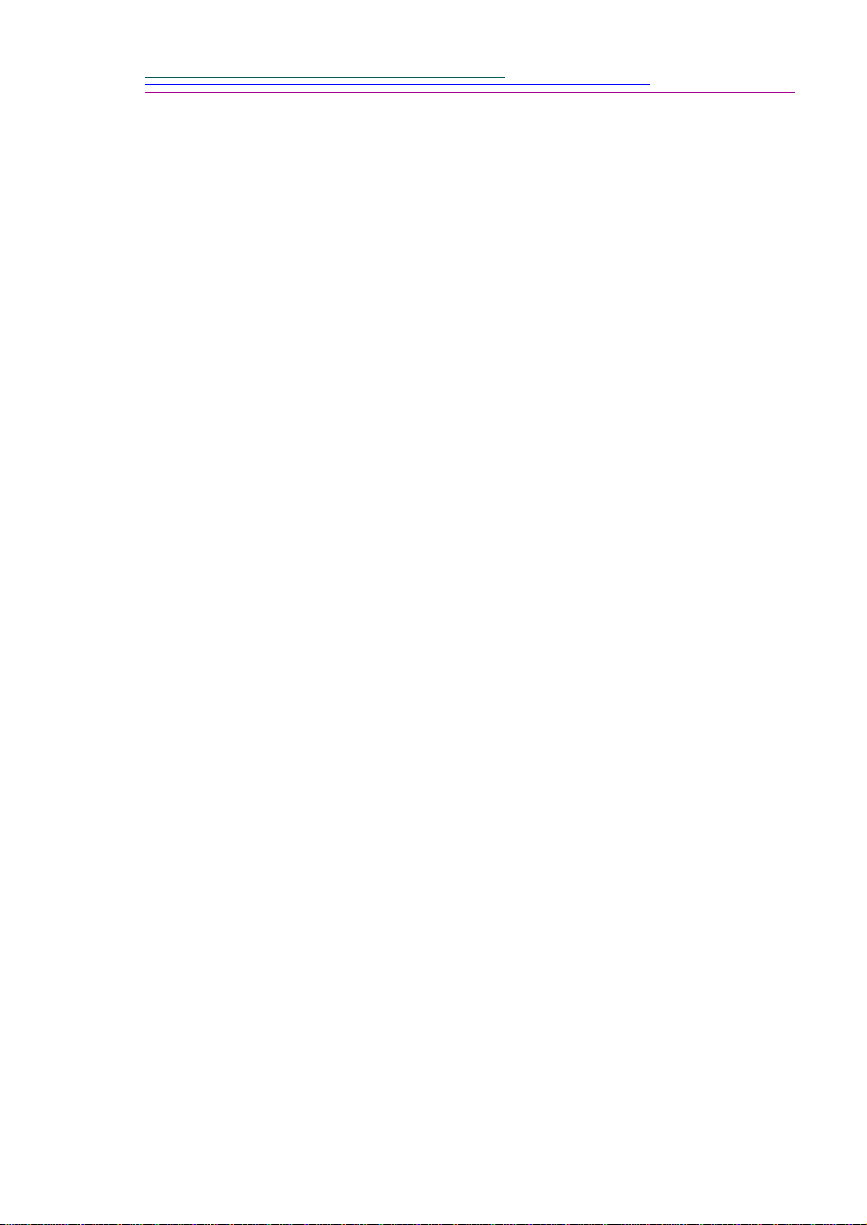
Kodak, Digital Science, FlashPix und das ds-Monogramm sind Warenzeichen von Eastman
Kodak Company.
Digita ist ein Warenzeichen von FlashPoint Technology, Incorporated.
Das FlashPix-Format ist in einer Spezifikation und Testfolge definiert, die von Kodak in
Zusammenarbeit mit Microsoft, Hewlett-Packard und Live Picture entwickelt und veröffentlicht wurde. Nur Produkte, die den Spezifikationen entsprechen und die Testfolge erfolgreich
durchlaufen, dürfen den FlashPix-Namen und das FlashPix-Logo verwenden.
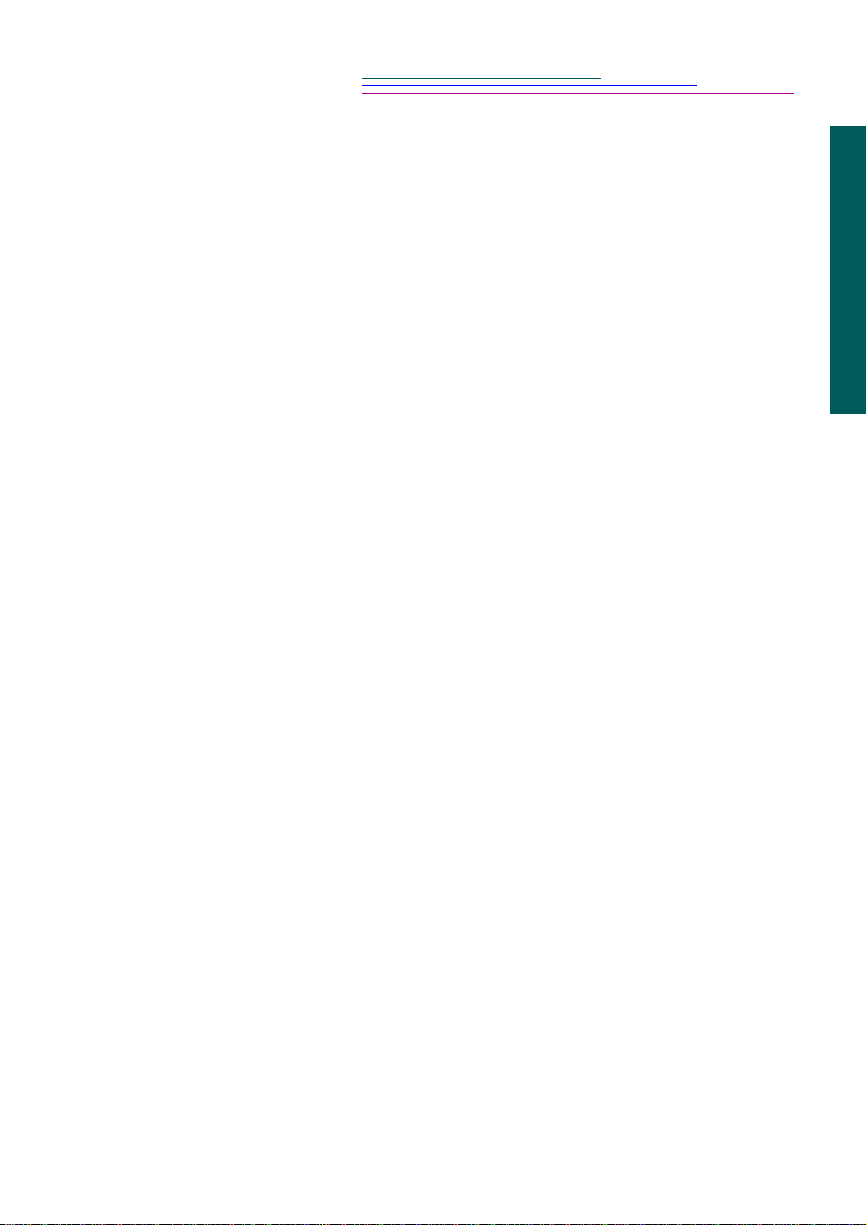
Inhaltsverzeichnis
Einführung . . . . . . . . . . . . . . . . . . . . . . . . . . . . . . . . . . . . . . . . . . . . . 1-1
Und wo ist der Film? . . . . . . . . . . . . . . . . . . . . . . . . . . . . . . . . . . . . . . . .1-1
Merkmale der Kamera . . . . . . . . . . . . . . . . . . . . . . . . . . . . . . . . . . . . . . .1-1
Typische Verwendungszwecke für die Kamera . . . . . . . . . . . . . . . . . . . .1-2
DC220- und DC260-Software . . . . . . . . . . . . . . . . . . . . . . . . . . . . . . . . .1-3
Systemanforderungen . . . . . . . . . . . . . . . . . . . . . . . . . . . . . . . . . . . . .1-3
Installation der Software . . . . . . . . . . . . . . . . . . . . . . . . . . . . . . . . . . .1-4
Zubehör . . . . . . . . . . . . . . . . . . . . . . . . . . . . . . . . . . . . . . . . . . . . . . . . . . .1-5
Ihre neue Kamera . . . . . . . . . . . . . . . . . . . . . . . . . . . . . . . . . . . . . . . .2-1
Ihre Digitalkamera . . . . . . . . . . . . . . . . . . . . . . . . . . . . . . . . . . . . . . . . . .2-1
Funktionstasten . . . . . . . . . . . . . . . . . . . . . . . . . . . . . . . . . . . . . . . . . . . . 2-3
Modusschalter . . . . . . . . . . . . . . . . . . . . . . . . . . . . . . . . . . . . . . . . . . . . . .2-3
Vierweg-Steuerung . . . . . . . . . . . . . . . . . . . . . . . . . . . . . . . . . . . . . . . . . .2-4
Die Kameraanzeige . . . . . . . . . . . . . . . . . . . . . . . . . . . . . . . . . . . . . . . . .2-4
Austauschbare Speicherkarte . . . . . . . . . . . . . . . . . . . . . . . . . . . . . . . . .2-11
Neuformatierung der Speicherkarte . . . . . . . . . . . . . . . . . . . . . . . . .2-11
Herausnehmen der Speicherkarte . . . . . . . . . . . . . . . . . . . . . . . . . . .2-12
Stromverwaltung . . . . . . . . . . . . . . . . . . . . . . . . . . . . . . . . . . . . . . . . . .2-13
Einsetzen der Batterien . . . . . . . . . . . . . . . . . . . . . . . . . . . . . . . . . . .2-14
Verwendung des Netzadapters . . . . . . . . . . . . . . . . . . . . . . . . . . . . 2-15
Inhaltsverzeichnis
Aufnehmen von Bildern . . . . . . . . . . . . . . . . . . . . . . . . . . . . . . . . . . .3-1
Einschalten der Kamera . . . . . . . . . . . . . . . . . . . . . . . . . . . . . . . . . . . . . .3-2
Aktivieren des Aufnahmemodus . . . . . . . . . . . . . . . . . . . . . . . . . . . . . . .3-2
Festlegen von Einstellungen . . . . . . . . . . . . . . . . . . . . . . . . . . . . . . . . . . .3-3
Festlegen von Einstellungen über die Menüs des
Aufnahmemodus . . . . . . . . . . . . . . . . . . . . . . . . . . . . . . . . . . . . . .3-3
i
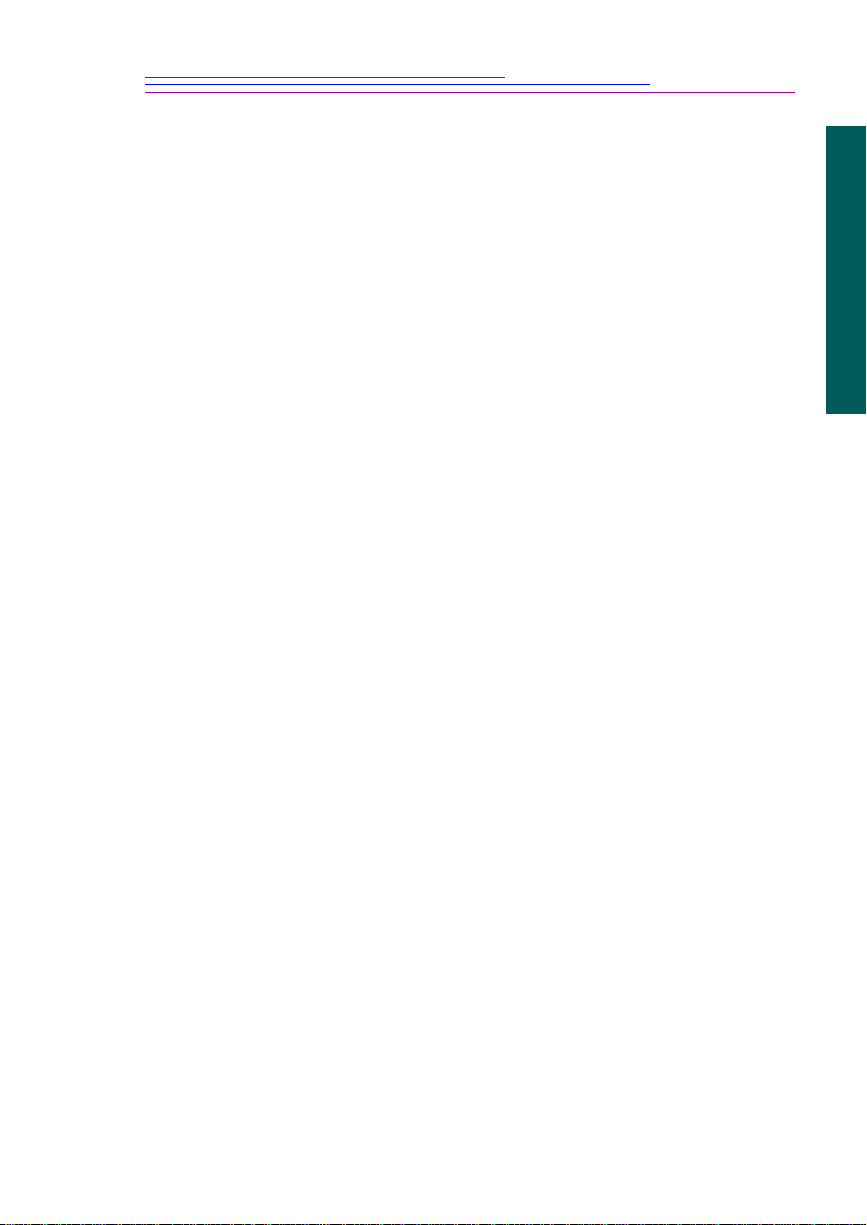
Festlegen von Einstellungen mit den Tasten
SCROLL (Blättern) und SELECT (Wählen) . . . . . . . . . . . . . . . .3-16
Aufnehmen von Bildern . . . . . . . . . . . . . . . . . . . . . . . . . . . . . . . . . . . . .3-17
Die Speicheranzeige . . . . . . . . . . . . . . . . . . . . . . . . . . . . . . . . . . . . .3-19
Vertonen von Bildern . . . . . . . . . . . . . . . . . . . . . . . . . . . . . . . . . . . .3-19
Zoomen . . . . . . . . . . . . . . . . . . . . . . . . . . . . . . . . . . . . . . . . . . . . . . . . . .3-21
Digitales Zoomen. . . . . . . . . . . . . . . . . . . . . . . . . . . . . . . . . . . . . . . 3-21
Ansehen der Bilder . . . . . . . . . . . . . . . . . . . . . . . . . . . . . . . . . . . . . . 4-1
Aufrufen des Ansichtsmodus . . . . . . . . . . . . . . . . . . . . . . . . . . . . . . . . . 4-1
Festlegen von Voreinstellungen für den Ansichtsmodus . . . . . . . . . . . . .4-2
Anzeigen von Bildern . . . . . . . . . . . . . . . . . . . . . . . . . . . . . . . . . . . . . . . .4-5
Anzeigen des verbleibenden Speichers. . . . . . . . . . . . . . . . . . . . . . . . . . 4-6
Markieren von Bildern für eine Handlung . . . . . . . . . . . . . . . . . . . . . . . 4-7
Übertragen von markierten Bildern in ein Album (nur DC260) . . . . 4-8
Kopieren von markierten Bildern zwischen Kameras. . . . . . . . . . . . 4-9
Öffnen von Alben . . . . . . . . . . . . . . . . . . . . . . . . . . . . . . . . . . . . . . . . . 4-10
Einblenden und Ausblenden von Bildern . . . . . . . . . . . . . . . . . . . . . . . .4-11
Hinzufügen von Ton zu einem Bild . . . . . . . . . . . . . . . . . . . . . . . . . . . .4-12
Löschen eines einzelnen Bildes . . . . . . . . . . . . . . . . . . . . . . . . . . . . . . .4-13
Löschen mehrerer oder aller Bilder . . . . . . . . . . . . . . . . . . . . . . . . . . . .4-14
Wiedergabe von Ton und Serien- und Zeitraffersequenzen . . . . . . . . . .4-15
Vergrößern von Bildern . . . . . . . . . . . . . . . . . . . . . . . . . . . . . . . . . .4-16
Anzeigen von Bildern am Fernseher. . . . . . . . . . . . . . . . . . . . . . . . . . . 4-17
Inhaltsverzeichnis
Einstellen der Kameraeigenschaften. . . . . . . . . . . . . . . . . . . . . . . . 5-1
Herstellen einer Verbindung . . . . . . . . . . . . . . . . . . . . . . . . . . . . . . . . . . 5-1
Aufrufen des Programms Kameraeigenschaften. . . . . . . . . . . . . . . . . . . 5-2
Festlegen von allgemeinen Einstellungen . . . . . . . . . . . . . . . . . . . . . . . .5-2
Festlegen der Kameraeinstellungen . . . . . . . . . . . . . . . . . . . . . . . . . . . . .5-4
Festlegen der Einstellungen für die Aufnahmeart. . . . . . . . . . . . . . . . . . 5-6
Festlegen von Albumeinstellungen (nur DC260) . . . . . . . . . . . . . . . . . . .5-8
ii
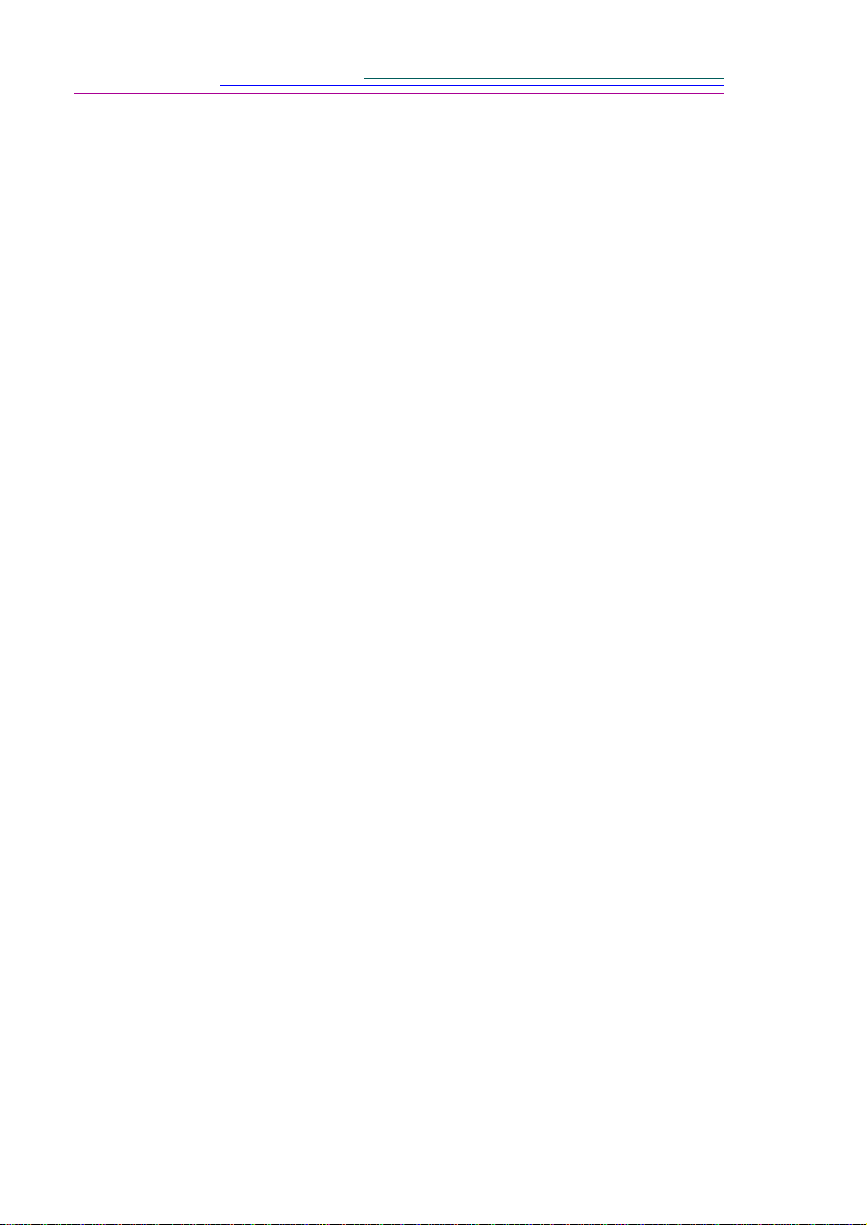
Verbinden der Kamera mit dem Computer . . . . . . . . . . . . . . . . . . . 6-1
Aufrufen des Verbindungsmodus . . . . . . . . . . . . . . . . . . . . . . . . . . . . . . 6-2
Welche Verbindung? . . . . . . . . . . . . . . . . . . . . . . . . . . . . . . . . . . . . . . . .6-2
Serielle RS-232-Verbindung. . . . . . . . . . . . . . . . . . . . . . . . . . . . . . . . . . 6-3
Verbindung über ein serielles Kabel . . . . . . . . . . . . . . . . . . . . . . . . . 6-4
USB-Verbindung . . . . . . . . . . . . . . . . . . . . . . . . . . . . . . . . . . . . . . . . . . .6-4
Herstellen einer Verbindung mit einem USB-Kabel. . . . . . . . . . . . . 6-6
Infrarot-Sende-/Empfangseinheit . . . . . . . . . . . . . . . . . . . . . . . . . . . . . . .6-6
Verbindungsherstellung über eine
Infrarot-Sende-/Empfangseinheit . . . . . . . . . . . . . . . . . . . . . . . . . 6-8
Mögliche Verbindungsprobleme . . . . . . . . . . . . . . . . . . . . . . . . . . . . . . .6-8
Zugreifen auf die Bilder über den Computer. . . . . . . . . . . . . . . . . . 7-1
Arbeiten mit dem Mounter-Programm . . . . . . . . . . . . . . . . . . . . . . . . . . 7-1
Installation des Mounter-Programms . . . . . . . . . . . . . . . . . . . . . . . . .7-1
Überblick über das Mounter-Programm . . . . . . . . . . . . . . . . . . . . . . 7-2
Herstellen einer Verbindung . . . . . . . . . . . . . . . . . . . . . . . . . . . . . . . 7-3
Anzeigen der Bilder . . . . . . . . . . . . . . . . . . . . . . . . . . . . . . . . . . . . . .7-3
Übertragen von Bildern auf einen Computer . . . . . . . . . . . . . . . . . . .7-4
Kopieren von Bildern und Skripts in die Kamera . . . . . . . . . . . . . . .7-5
Öffnen von Aufnahmedateien in anderen Softwareprogrammen . . . 7-7
Speichern von Ton. . . . . . . . . . . . . . . . . . . . . . . . . . . . . . . . . . . . . . . 7-7
Festlegen von Voreinstellungen . . . . . . . . . . . . . . . . . . . . . . . . . . . . .7-7
Beenden des Mounter-Programms . . . . . . . . . . . . . . . . . . . . . . . . . . .7-8
Einsetzen der Speicherkarte in dem Computer . . . . . . . . . . . . . . . . . . . .7-8
Fotokartenadapter . . . . . . . . . . . . . . . . . . . . . . . . . . . . . . . . . . . . . . . .7-9
Speicherkartenleser . . . . . . . . . . . . . . . . . . . . . . . . . . . . . . . . . . . . . .7-10
iii
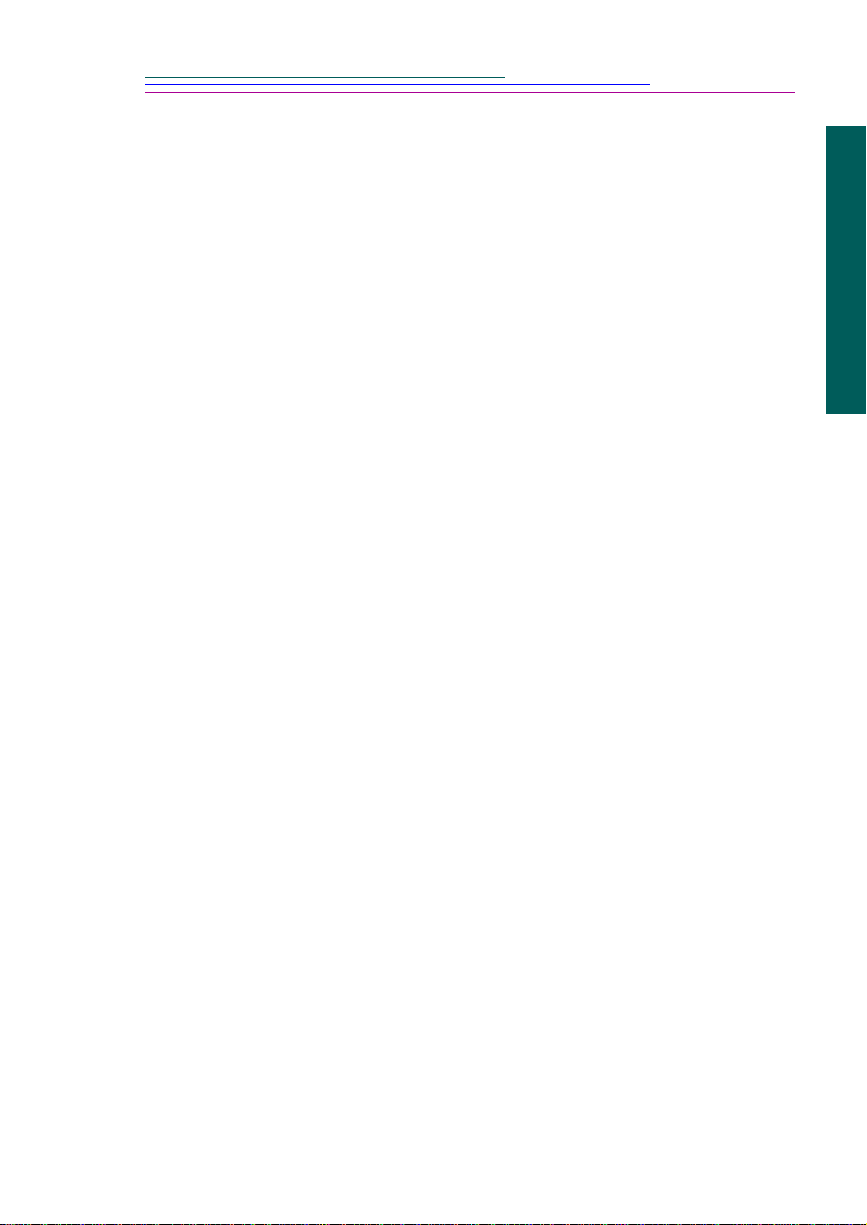
Übertragen von Bildern über das TWAIN-Programm . . . . . . . . . . 8-1
Installieren des TWAIN-Programms . . . . . . . . . . . . . . . . . . . . . . . . . . . .8-1
Arbeitsablauf mit dem TWAIN-Programm. . . . . . . . . . . . . . . . . . . . . . . 8-2
Verbinden der Kamera mit dem Computer . . . . . . . . . . . . . . . . . . . . . . .8-3
Starten des TWAIN-Programms . . . . . . . . . . . . . . . . . . . . . . . . . . . . . . .8-3
Auswählen der Quelle der Bilder . . . . . . . . . . . . . . . . . . . . . . . . . . . . . . .8-4
Auswählen des Kamerainhalts . . . . . . . . . . . . . . . . . . . . . . . . . . . . . .8-5
Aufnehmen eines Bildes . . . . . . . . . . . . . . . . . . . . . . . . . . . . . . . . . . .8-5
Auswählen vom Bildern im Computer . . . . . . . . . . . . . . . . . . . . . . . 8-6
Vorschau der Bilder . . . . . . . . . . . . . . . . . . . . . . . . . . . . . . . . . . . . . . . . .8-6
Wiedergeben des Tons eines Bildes . . . . . . . . . . . . . . . . . . . . . . . . . 8-7
Ein- und Ausblenden von Bildern . . . . . . . . . . . . . . . . . . . . . . . . . . .8-7
Öffnen eines Bildes in Vollbildansicht . . . . . . . . . . . . . . . . . . . . . . . .8-8
Anzeigen von Bildinformationen . . . . . . . . . . . . . . . . . . . . . . . . . . . .8-8
Übertragen von Bildern . . . . . . . . . . . . . . . . . . . . . . . . . . . . . . . . . . . . . .8-9
Speichern von Ton. . . . . . . . . . . . . . . . . . . . . . . . . . . . . . . . . . . . . . . 8-9
Wartungshinweise und Tips zur Fehlerbehebug . . . . . . . . . . . . . . 9-1
Allgemeine Wartung und Sicherheit . . . . . . . . . . . . . . . . . . . . . . . . . . . .9-1
Kommunikation mit dem Computer . . . . . . . . . . . . . . . . . . . . . . . . . . . . 9-2
Monitoreinstellung . . . . . . . . . . . . . . . . . . . . . . . . . . . . . . . . . . . . . . . . . 9-2
Drucken . . . . . . . . . . . . . . . . . . . . . . . . . . . . . . . . . . . . . . . . . . . . . . . . . . 9-3
Fehlerbehebung . . . . . . . . . . . . . . . . . . . . . . . . . . . . . . . . . . . . . . . . . . . .9-4
Inhaltsverzeichnis
Hilfe . . . . . . . . . . . . . . . . . . . . . . . . . . . . . . . . . . . . . . . . . . . . . . . . . .10-1
Hilfe zu Programmen . . . . . . . . . . . . . . . . . . . . . . . . . . . . . . . . . . . . . . 10-1
Online-Dienste . . . . . . . . . . . . . . . . . . . . . . . . . . . . . . . . . . . . . . . . . . . .10-1
Informationen per Fax . . . . . . . . . . . . . . . . . . . . . . . . . . . . . . . . . . . . . .10-1
Kundenunterstützung . . . . . . . . . . . . . . . . . . . . . . . . . . . . . . . . . . . . . . .10-2
iv
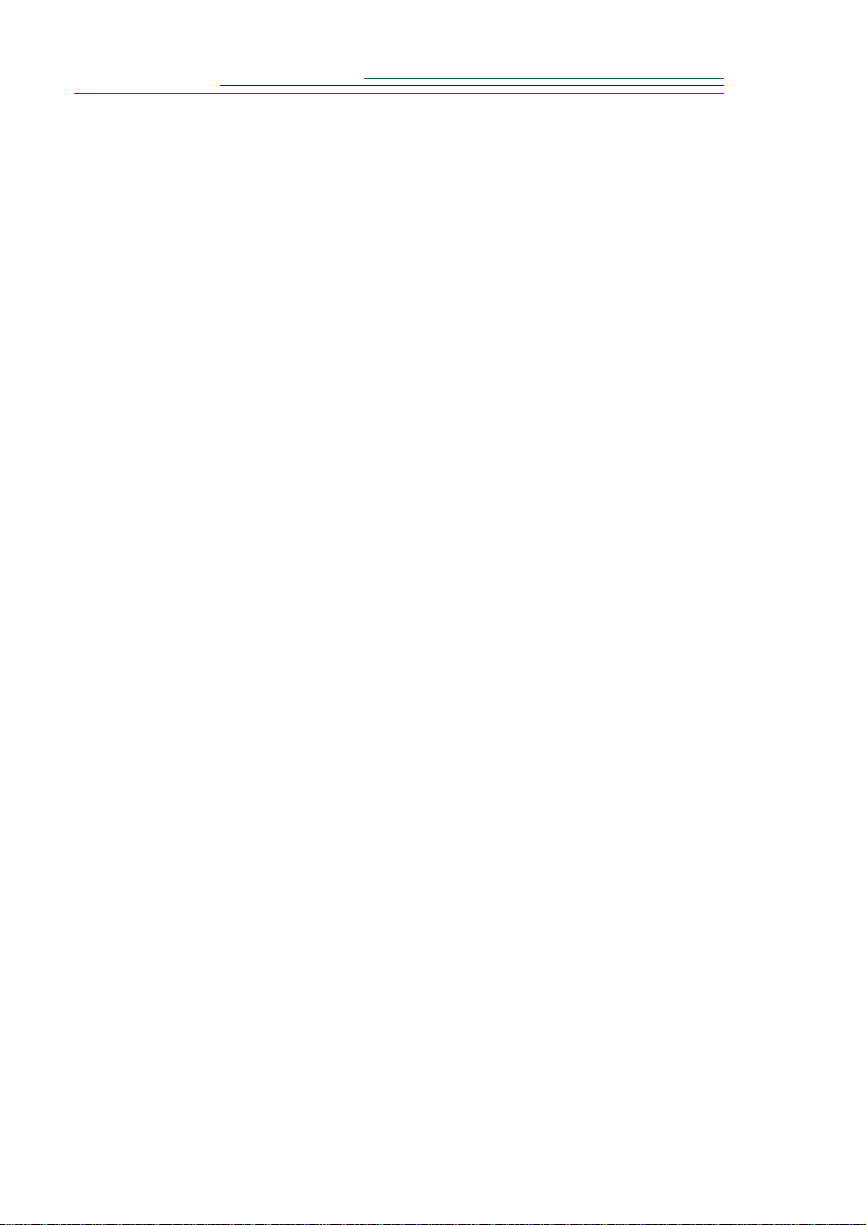
KODAK Digital Access Software Plug-In Acquire . . . . . . . . . . . . . A-1
System- und Softwareanforderungen . . . . . . . . . . . . . . . . . . . . . . . . . . . A-1
Installieren der Software Digital Access. . . . . . . . . . . . . . . . . . . . . . . . . A-2
Verbinden des Kartenlesers . . . . . . . . . . . . . . . . . . . . . . . . . . . . . . . . . . A-3
Anwendungsfenster von Digital Access . . . . . . . . . . . . . . . . . . . . . . . . . A-3
Zugreifen auf Bilder von der Speicherkarte der Kamera . . . . . . . . . . . . A-6
Auswählen von Bildern . . . . . . . . . . . . . . . . . . . . . . . . . . . . . . . . . . . A-8
Ändern der Anzeigegröße von Miniaturdarstellungen und Bildern . A-8
Anzeigen eines hochauflösenden Bildes . . . . . . . . . . . . . . . . . . . . . . A-9
Anzeigen von Serien- und Zeitrafferbildern . . . . . . . . . . . . . . . . . . A-11
Wiedergeben des Tons zu einem Bild . . . . . . . . . . . . . . . . . . . . . . A-13
Drehen von Bildern . . . . . . . . . . . . . . . . . . . . . . . . . . . . . . . . . . . . . A-13
Löschen von Bildern . . . . . . . . . . . . . . . . . . . . . . . . . . . . . . . . . . . . A-14
Anzeigen von Aufnahmeinformationen . . . . . . . . . . . . . . . . . . . . . A-14
Zugreifen auf Bilder vom Computer . . . . . . . . . . . . . . . . . . . . . . . . . . A-15
Übertragen von Bildern. . . . . . . . . . . . . . . . . . . . . . . . . . . . . . . . . . . . . A-15
Übertragen von einzelnen Bildern. . . . . . . . . . . . . . . . . . . . . . . . . . A-15
Übertragen von Miniaturdarstellungen auf einem Kontaktbogen. . A-16
Sichern von Bildern im Computer. . . . . . . . . . . . . . . . . . . . . . . . . . . . . A-18
Sichern einzelner Bilder . . . . . . . . . . . . . . . . . . . . . . . . . . . . . . . . . A-18
Sichern des Tons eines Bildes . . . . . . . . . . . . . . . . . . . . . . . . . . . . A-19
Exportieren eines APPLE QuickTime-Films . . . . . . . . . . . . . . . . . A-19
Festlegen von Voreinstellungen . . . . . . . . . . . . . . . . . . . . . . . . . . . . . . A-21
Garantiebestimmungen und behördliche Informationen. . Garantie-1
Gewährleistungsdauer . . . . . . . . . . . . . . . . . . . . . . . . . . . . . . . . .Garantie-1
Reparaturen während der Gewährleistungsdauer . . . . . . . . . . . . .Garantie-1
Einschränkungen . . . . . . . . . . . . . . . . . . . . . . . . . . . . . . . . . . . . . Garantie-2
Anwendungsunterstützung . . . . . . . . . . . . . . . . . . . . . . . . . . . . . .Garantie-3
Inanspruchnahme von Unterstützung . . . . . . . . . . . . . . . . . . . . . .Garantie-3
Behördliche Informationen . . . . . . . . . . . . . . . . . . . . . . . . . . . . . .Garantie-4
Hinweis über die Erfüllung von FCC-Bestimmungen. . . . . . Garantie-4
v
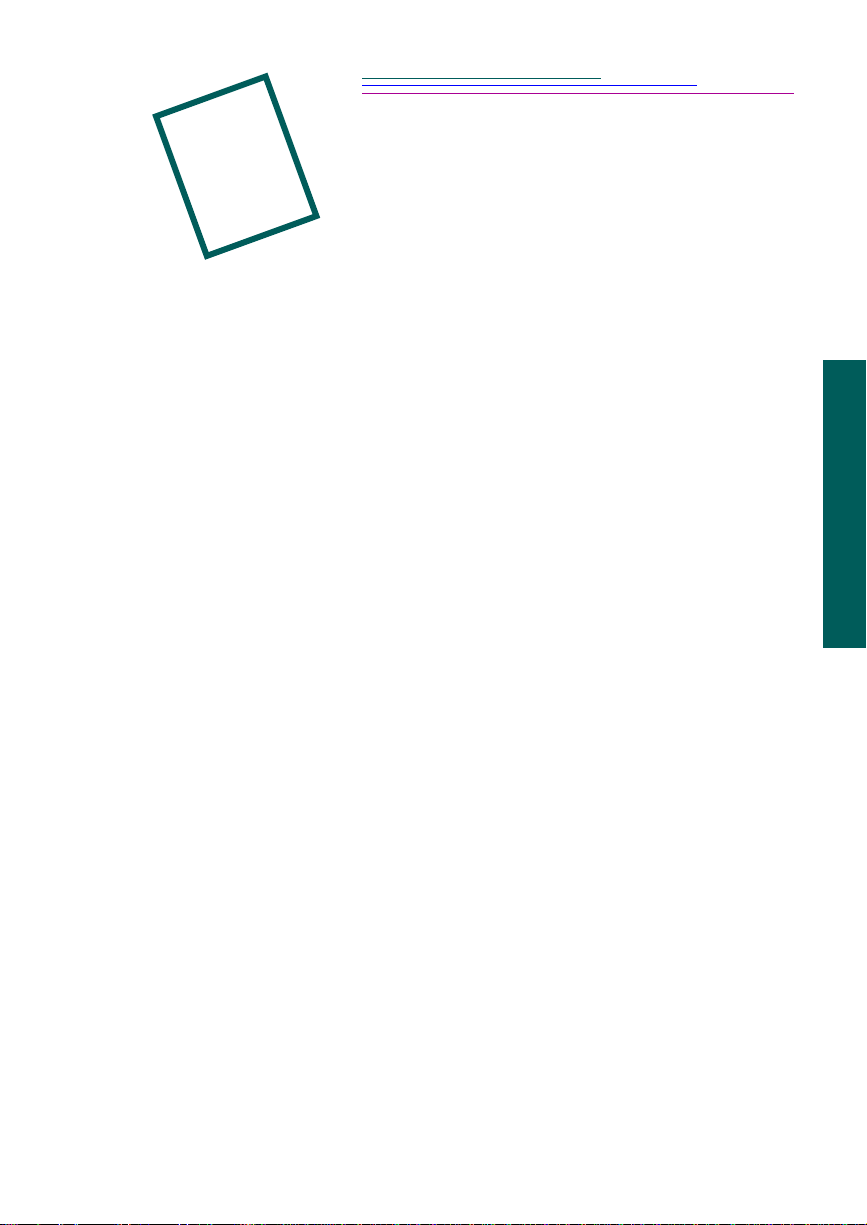
Einführung
1
Und wo ist der Film?
Natürlich gibt es keinen, aber das wußten Sie ja schon. Die Zoomkamera
KODAK DIGITAL SCIENCE™
DIGITAL SCIENCE™
Film. Unter anderem können Sie diese Kameras für folgendes verwenden:
Bilder aufnehmen und sofort in der Farbanzeige der Kamera, am
✔
Fernseher oder am Computerbildschirm ansehen
✔
Serien- und Zeitrafferbilder aufnehmen
DC220 (DC220) machen hervorragende Bilder ohne
DC260 (DC260) und die Zoomkamera
KODAK
1
Einführung
✔
Ton zu einem Bild hinzufügen
Bilder in elektronischen Fotoalben aufbewahren (nur DC260)
✔
✔
Bilder in den Computer importieren und zum Beispiel per E-Mail an
Verwandte oder Freunde senden.
Merkmale der Kamera
Die Kamera DC220/DC260 weist folgende Merkmale auf:
✔
eingebauter Blitz mit Reduzierung des Rote-Augen-Effekts
✔
bedienerfreundliche Statusanzeige der Kameraeinstellungen
auswechselbare Speicherkarte
✔
✔
Infrarot-Fernverbindung zu kompatiblen Geräten
✔
Zweifach-Zoomobjektiv (29 bis 58 mm) bei der DC220 und DreifachZoomobjektiv (38,4 bis 115,2 mm) bei der DC260 zum Vergrößern von
Objekten
Option zur Nahaufnahme, um den Fokus auf 20 cm einzustellen (nur
✔
DC220)
1-1
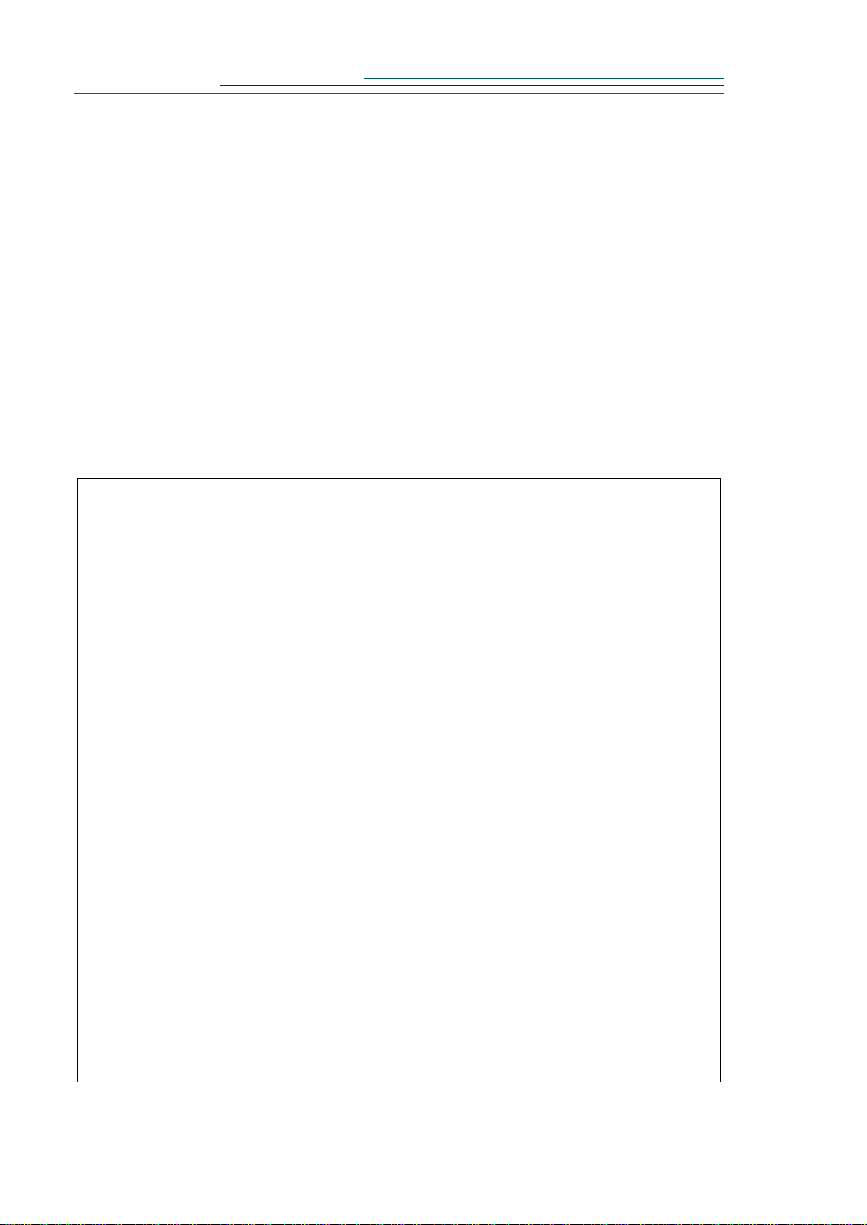
Modusschalter zur Aktivierung von vier möglichen Kamerafunktionen:
✔
Capture (Aufnahme) – Macht Bilder und ermöglicht eine Vorschau
und Änderung der Belichtung der Bilder
Review (Ansicht) – Ansehen bzw. Löschen von Bildern
Connect (Verbindung ) – Die Kamera kommuniziert mit demComputer
Info (Information ) – Zeigt Informationen über die Kamera an
Typische Verwendungszwecke für die Kamera
Sie haben jetzt also diese tolle neue Digitalkamera gekauft und möchten
natürlich wissen, was Sie damit machen können. Hier sind typische Beispiele:
1. Schalten Sie die Kamera ein,
und schalten Sie sie in den
.
Aufnahmemodus
2. Machen Sie ein Bild, und
sehen Sie es sich sofort an.
3. Bereichern Sie Ihr Bild mit
Ton.
4. Schalten Sie die Kamera in den
Ansichtsmodus
.
5. Blättern Sie Ihre Bilder durch.
6. Geben Sie den Ton des
Bildes wieder.
7. Vergrößern Sie das Bild auf der
LCD-Anzeige, um mehr
Einzelheiten zu sehen.
Ein Knopfdruck und eine
Schalterdrehung. Siehe Seite 3-2.
Mit der Digitalkamera können Sie
Einzel-, Serien- oder Zeitraffer-aufnahmen machen. Siehe Seite 3-17.
Zeichnen Sie eine Erinnerung auf, Ihre
Versicherungsprämie zu bezahlen, und
verbinden Sie sie mit dem Bild Ihres
letzten Blechschadens. Siehe Seite 3-20.
Im Ansichtsmodus können Sie die Bilder
ansehen, bearbeiten und in Ordnern
aufbewahren. Siehe Seite 4-1.
Eines nach dem anderen, langsam
blättern oder schnell blättern. Siehe
Seite 4-5.
Sie können auch eine Reihe von Serienoder Zeitrafferbildern wiedergeben.
Siehe Seite 4-15.
Machen Sie eine Nahaufnahme
des Objekts. Siehe Seite 4-16.
1-2
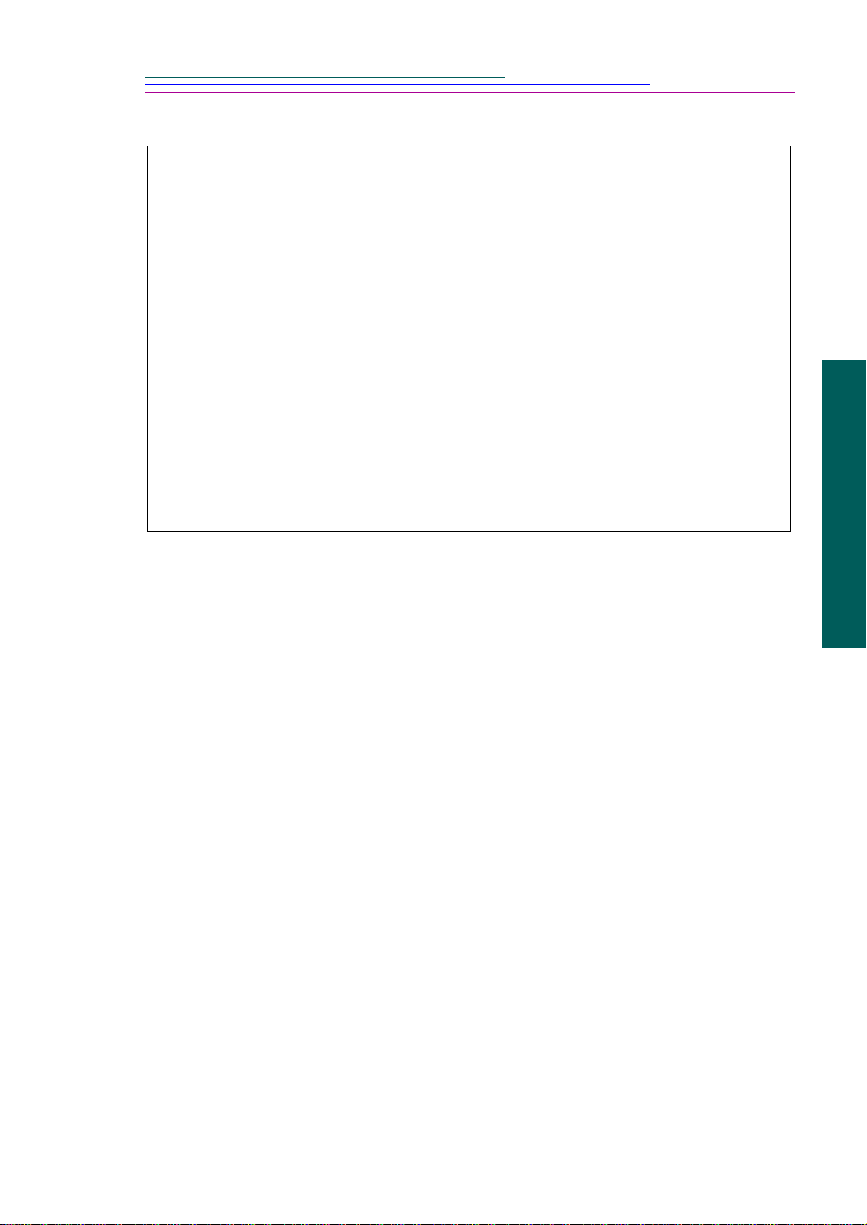
8. Schließen Sie die Kamera
an den Computer an.
9. Übertragen Sie die Bilder
in den Computer.
Nun sind Ihnen keine Grenzen mehr gesetzt.
Mit verschiedenen Softwareprogrammen können Sie Bilder per
E-Mail an Freunde versenden, in Ihre Dokumente und Briefe
einfügen, in Bildbearbeitungsprogrammen verändern – was immer
Sie wollen. Versuchen Sie einmal Picture Easy – damit können Sie
Ihre digitalen Bilder ganz fantastisch einsetzen.
Sie können eine serielle, USB- oder
Infrarotverbindung verwenden. Siehe
Seite 6-1.
Wählen Sie Mounter, TWAIN oder
KODAK DIGITAL SCIENCE Picture
Easy Software 3.0. Siehe Kapitel 7 und
8 im vorliegenden Benutzerhandbuch
und das Benutzerhandbuch zu Picture
Easy.
DC220- und DC260-Software
Zum Lieferumfang der Kamera gehört eine CD-ROM mit Software, die Sie bei
der Arbeit mit digitalen Bildern unterstützt:
✔
Mit Kameraeigenschaften können Sie die Digitalkamera über eine
grafische Benutzeroberfläche am Computer einrichten.
✔
Mit Mounter und TWAIN können Sie Bilder von der Kamera in den
Computer übertragen.
Mit Picture Easy können Sie die digitalen Bilder ordnen, verbessern,
✔
drucken und mit anderen Benutzern gemeinsam verwenden.
1
1
Einführung
Einführung
In diesem Benutzerhandbuch wird der Betrieb der Kamera-Modelle DC220
☞
und DC260 sowie die Software für den Einsatz auf Computersystemen
unter Windows beschrieben. Informationen über die Macintosh-PluginSoftware sind in Anhang A enthalten.
Systemanforderungen
✔
PC mit 486er Mikroprozessor mit 66 MHz oder Pentium-Prozessor
✔
Mindestens 16 MB RAM (Windows 95), 32 MB RAM (Windows NT 4.0)
50 MB verfügbarer Festplattenspeicher
✔
✔
Freier serieller Anschluß, IrDA-Anschluß, USB-Anschluß oder
PC-Kartenleser
1-3
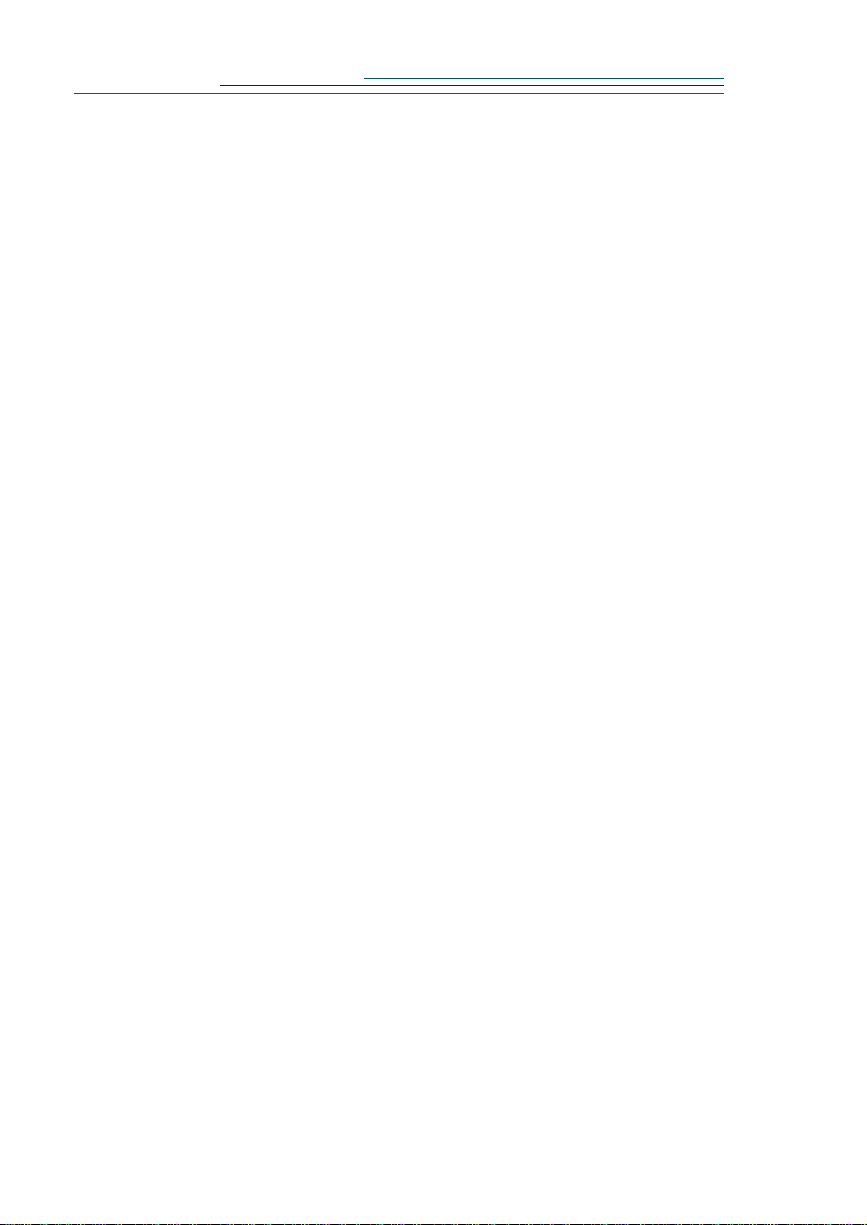
Für USB ist Windows 95 4.00.950B sowie unterstützende Hardware
✔
erforderlich
✔
Für IrDA ist Windows 95 und unterstützende Hardware erforderlich
✔
CD-ROM-Laufwerk
256 Farben (Tausende von Farben werden empfohlen)
✔
✔
Systemadministrator-Rechte für die Installation auf einem Windows NT
4.0-System
Installation der Software
So installieren Sie die Software:
Schließen Sie alle anderen Softwareprogramme, bevor Sie mit der
1
Installation der DC220-/DC260-Software beginnen.
2
Legen Sie die DC220- bzw. DC260-CD in das CD-ROM-Laufwerk ein.
3
Wählen Sie die Sprache, in der Sie Menüs ansehen und die Software
installieren möchten.
Das Menü „CD-Browser“ wird eingeblendet.
4
Klicken Sie auf die Schaltfläche “DC220-/260-SOFTWARE
INSTALLIEREN”.
Gehen Sie zum Beenden der Installation nach den Anweisungen am
5
Bildschirm vor.
Sie können jetzt die neu installierte Software ausführen. Nähere Informationen
über die Software Kameraeigenschaften (Kapitel 5), KODAK Mounter (Kapitel
7) und TWAIN (Kapitel 8) sind im vorliegenden Benutzerhandbuch enthalten.
Anleitungshandbücher für die zusätzlich installierten Softwarepakete sind im
Kamerapaket enthalten.
1-4
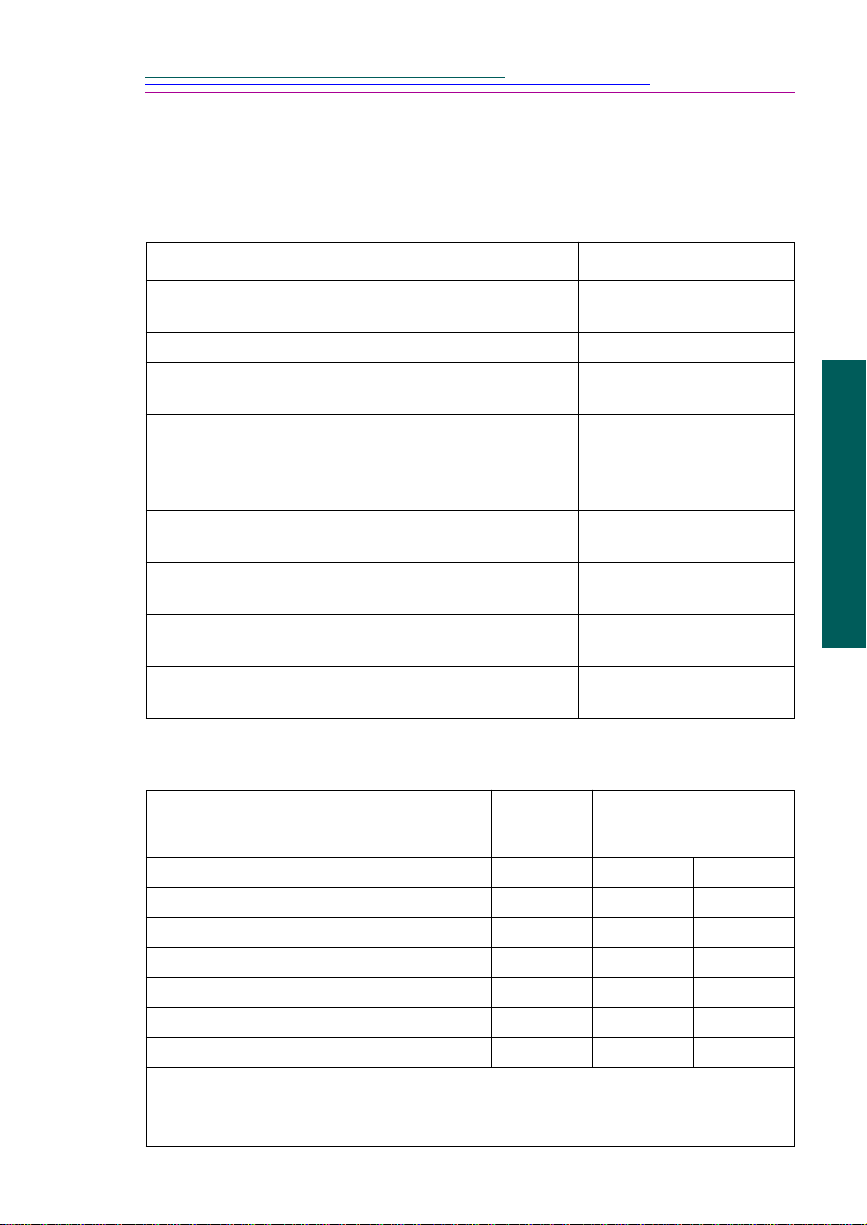
Zubehör
Das folgende Zubehör für die Kamera-Modelle DC220 und DC260 kann von
Ihrem hiesigen Kodak-Händler oder einem Computerhändler erworben werden.
Kamerazubehör Bestellnummer
KODAK DIGITAL SCIENCE PremiumZusatzbehör für Digitalkameras der Serie DC200
KODAK Premium-Kameratasche der Serie DC200 809 2710
Objektivdeckel für Zoomkamera Modelle DC220/
DC260
KODAK DIGITAL SCIENCE-Netzadapter für
Kameras der Serie DC200
KODAK Ni-MH/Ni-Cd-Batterieladegerät mit 4AANiMH-Batterien
Serielles Schnittstellenkabel für die ZoomkameraModelle DC220/DC260 und Windows-Plattformen
USB-Schnittstellenkabel für DC220/DC260 und
Windows
Video-/Audiokabel für die Zoomkamera-Modelle
DC220/DC260
190 6130 (USA/Kanada)
188 0459 (International)
139 5185
122 0557 (USA/Kanada)
190 9282 (International)
974 2933(Australien/
Neuseeland)
807 6341
804 4745
811 2690
812 6344
1
1
Einführung
Einführung
COMPACTFLASH-Speicherkarte
10-MB-Karte 863 3828 32 20
10-MB-Karte mit Adapter 849 2399 32 20
20-MB-Karte 146 8628 65 40
20-MB-Karte mit Adapter 824 2026 65 40
32-MB-Karte 180 6900 100 65
32-MB-Karte mit Adapter 196 4840 100 65
Nur Kartenadapter 156 1596 N. z. N. z.
*
Diese Zahlen basieren auf bester Qualität und höchster Auflösung in einem
JPEG-Einzelbildformat. Es handelt sich dabei um Annäherungswerte, da die
tatsächliche Zahl vom Detailgrad in der Szene jedes Bildes abhängt.
Bestell-
nummer
Anzahl der Bilder
220 260
1-5
*
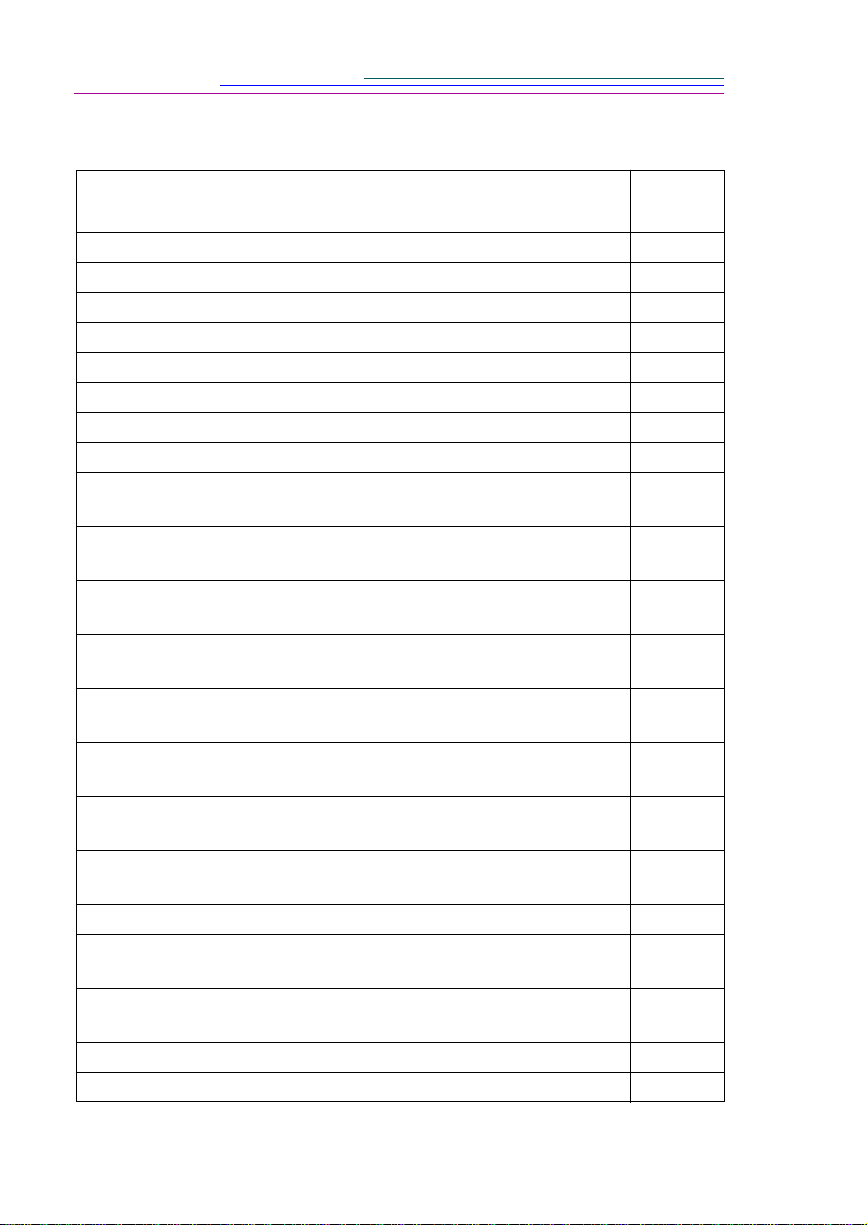
KODAK DIGITAL SCIENCE - Qualitätsprodukte
für Tintenstrahldrucker
Schnappschußpapier, 36 Blätter, 4 x 6 Zoll 145 6979
Papier in Fotoqualität, Fotogewicht, 15 Blätter, 8,5 x 11 Zoll 158 5199
Fotopapier, Fotogewicht, 50 Blätter, 8,5 x 14 Zoll 121 5904
Fotopapier, Fotogewicht, 50 Blätter, 11 x 17 Zoll 877 0356
Papier in Fotoqualität, Fotogewicht, 15 Blätter, 210 x 297 mm 134 2013
Fotopapier, Fotogewicht, 50 Blätter, 297 x 420 mm 829 5370
Papier in Fotoqualität, Briefgewicht, 15 Blätter, 8,5 x 11 Zoll 815 0443
Papier in Fotoqualität, Fotogewicht, 15 Blätter, 210 x 297 mm 197 5937
Fotopapier, perforiert, zweifach, 5 x 7 Zoll, 15 Blätter mit Softw are-
CD Picture Easy, 8,5 x 11 Zoll
Fotopapier, perforiert, zweifach, 127 x 177 mm, 15 Blätter mit
Software-CD Picture Easy, 210 x 297 mm
Fotopapier, perforiert, sechsfach, 2,25 x 3,5 Zoll, 15 Blätter mit
Software-CD-Picture Easy, 8,5 x 11 Zoll.
Fotopapier, perforiert, sechsfach, 57,1 x 88,9 mm, 15 Blätter mit
Software-CD Picture Easy, 210 x 297 mm
Fotopapier, perforiert, zehnfach, 2 x 3,5 Zoll, 20 Blätter,
8,5 x 11 Zoll
Fotopapier, perforiert, zehnfach, 50 x 90 mm, 20 Blätter,
210 x 297 mm
Fotoaufkleber, vorgeschnitten, sechsfach, 3,75 x 3,25 Zoll,
15 Blätter mit Software-CD Picture Easy, 8,5 x 11 Zoll
Fotoaufkleber, vorgeschnitten, sechsfach, 95,25 x 82,55 mm,
15 Blätter mit Software-CD Picture Easy, 210 x 297 mm
Fotoaufkleber, ganze Seite, 15 Blätter, 8,5 x 11 Zoll 847 2177
Fotogrußkartenpapier, halb gefaltet, 20 Blätter mit 20 Umschlägen,
28,5 x 11 Zoll
Fotogrußkartenpapier, halb gefaltet, 20 Blätter mit 20 Umschlägen,
210 x 297 mm
Premium-Transparenzfolie, 15 Blätter, 8,5 x 11 Zoll 182 0445
Premium-Transparenzfolie, 15 Blätter, 210 x 297 mm 149 8369
Bestell-
nummer
864 5491
888 5139
870 2870
802 1172
877 8151
863 9064
167 4647
114 2470
106 2330
103 6540
1-6
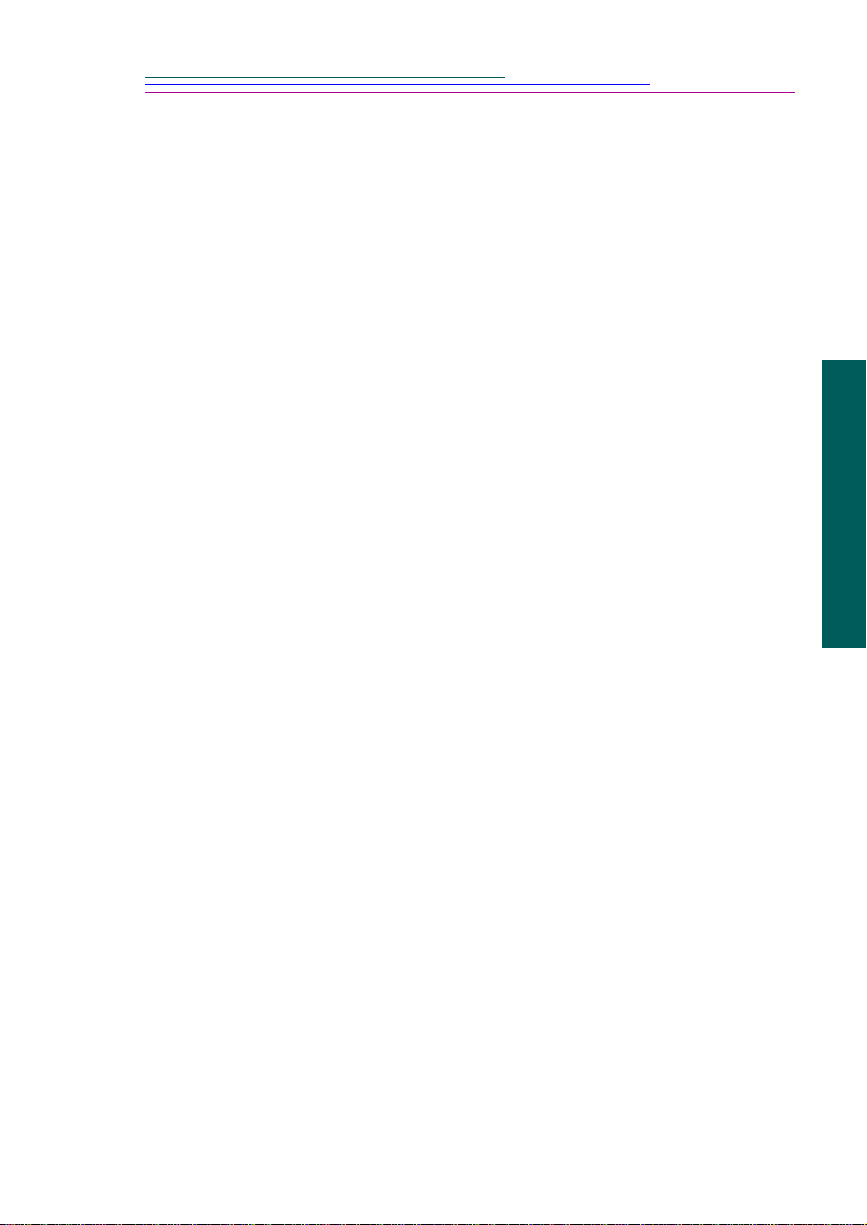
Weitere Informationen über Zubehör erhalten Sie:
✔
im W orld W ide Web – http://www.kodak.com/go/accessories
in den USA können Sie online einkaufen unter der Adresse
✔
http://www.kodak.com/go/shop
✔
bei Ihrem Computer- oder Kodak-Händler.
☞
Nicht alle Zubehörteile sind in allen Ländern erhältlich.
1
1
Einführung
Einführung
1-7
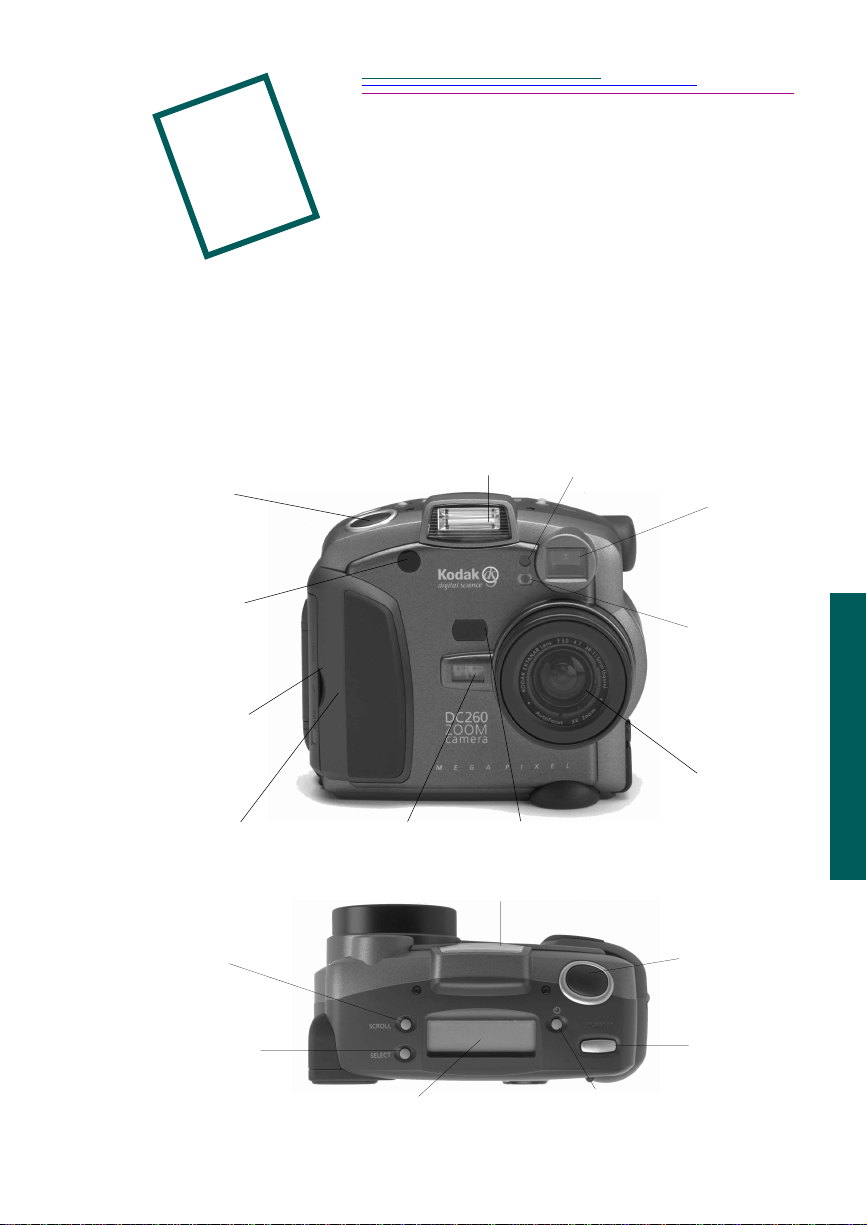
Ihre neue
2
Damit Sie Ihre Kamera optimal ausnutzen können, ist es wichtig, daß Sie alle
Tasten, Anzeigen und Leistungsmerkmale der Zoomkamera
SCIENCE™
DC220 bzw. DC260 kennen.
Kamera
KODAK DIGITAL
Ihre Digitalkamera
Blitz Lichtsensor
Auslöser
Selbstauslöserlicht
Batteriedeckel
Sucher
Blitzsensor
Objektiv
2
Ihre Kamera
Speicherkartenabdeckung
Taste SCROLL
(Blättern)
Taste SELECT
(Auswählen)
Autofokussensor
(nur DC260)
Statusanzeige
Infrarot-Sende-/Empfangseinheit
(IR-Anschluß)
Blitz
Auslöser
Ein/Aus
Selbstauslöser und
Nahaufnahme (nur DC220)
2-1

Sucher
Bereitschaftsanzeige
Anzeigetaste
Menütaste
Audio-LED
Lautstärke
AudioAufnahmetaste
Externer Blitz
(nur DC260)
Video- und
Audioausgang
Serieller/USBAnschluß
Modusschalter
Netzadapter
Zoom
LCD-Anzeige
Funktionstasten
V ierwegSteuerung
2
Ihre Kamera
Stativanschluß
☞
Die abgebildete Kamera ist ein Modell DC260. Wenn die Merkmale von
denen der gezeigten Kamera abweichen, wird im Benutzerhandbuch darauf
hingewiesen.
2-2

Funktionstasten
Die Kamera verfügt über drei Funktionstasten. Hierbei handelt es sich um Tasten,
deren Funktion sich je nach Anzeige ändert. Im Aufnahmemodus kann z. B.
folgender Bildschirm angezeigt werden:
In diesem Fall werden durch Drücken der linken Funktionstaste die
Aufnahmevoreinstellungen aufgerufen. Bei einer anderen Bildschirmanzeige
kann bei Betätigen derselben Funktionstaste u. U. eine vollkommen andere
Funktion ausgeführt werden.
Modusschalter
Mit dem Modusschalter der Kamera können Sie eine von vier verschiedenen
Kameramodi auswählen:
✔
Capture (Aufnahme) – Der Modus, in dem Sie wunderschöne digitale
Bilder machen.
Review (Ansicht) – In diesem Modus können Sie Bilder ansehen,
✔
bearbeiten und organisieren.
✔
Connect (Verbindung) – In diesem Modus verbinden Sie die Kamera mit
dem Computer. Nach Herstellung der Verbindung können Sie Ihre Bilder
mit der Software Mounter, TWAIN oder KODAK DIGITAL SCIENCE
Picture Easy von der Kamera in den Computer übertragen.
✔
Info (Information) – In diesem Modus werden Informationen über die
Firmware der Kamera angezeigt.
Sie können zwischen den verschiedenen Modi wechseln, ohne die Kamera
ausschalten zu müssen.
2-3
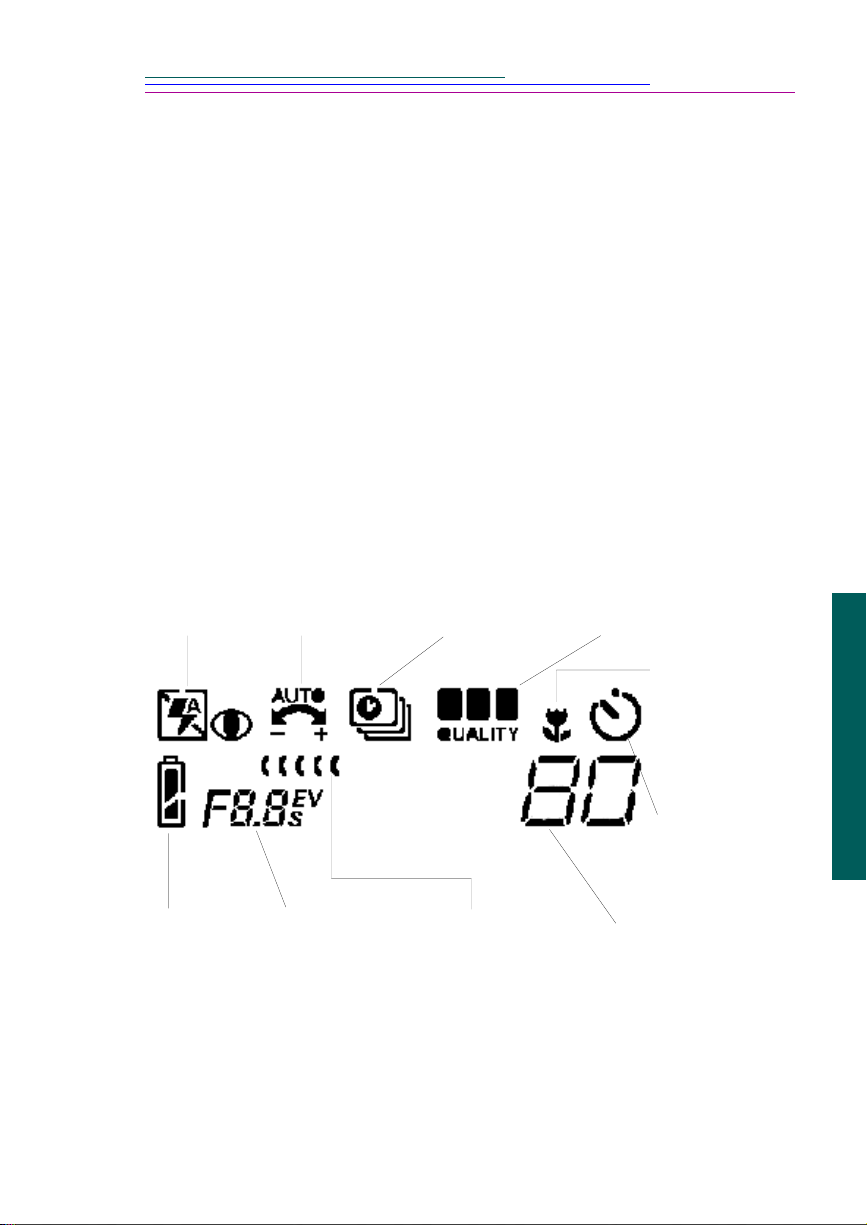
Vierweg-Steuerung
Mit den Pfeiltasten der Vierweg-Steuerung (nach oben, nach unten, nach rechts
und nach links) können Sie sich durch die Menüs und Symbole der Kamera
bewegen und die Bilder durchblättern.
Die Kameraanzeige
Oben auf der Kamera werden die aktuellen Einstellungen angezeigt. Nehmen Sie
sich einen Moment Zeit, um sich mit den verschiedenen Eingabemöglichkeiten
auf der Anzeige v ertraut zu machen. Diese werden in den folgenden Abschnitten
kurz erläutert.
☞
Um die Statusanzeige sehen zu können, muß die Kamera eingeschaltet sein.
Außerdem muß der Aufnahmemodus aktiviert sein.
Blitz
Einstellen mit
den Hardwaretasten oder den
Menüs im Aufnahmemodus
Batteriestatus Manueller Modus Infrarot-
Nicht
veränderbare
Anzeige
Anleitungen zum Festlegen der Einstellungen über die Menüs des
☞
Aufnahmemodus und die Hardwaretasten finden Sie in Kapitel 3.
Belichtungs-
kompensation
Einstellen mit der
Taste SCROLL
(Blättern) und
SELECT (Wählen)
Einstellen mit den
Menüs des
Aufnahmemodus
Aufnahme art
Einstellen mit den
Hardwaretasten
oder den Menüs im
Aufnahmemodus
kommunikation
Nicht veränderbare
Anzeige
Qualität
Einstellen mit den
Hardwaretasten
oder den Menüs im
Aufnahmemodus
Einstellen mit der Taste
SCROLL (Blättern) und
SELECT (Wählen)
Nahaufnahme
(nur DC220)
Einstellen mit der
Taste SCROLL
(Blättern) und
SELECT (Wählen)
Selbstauslöser
Verbleibende Bilder
Nicht veränderbare
Anzeige
2
Ihre Kamera
2-4
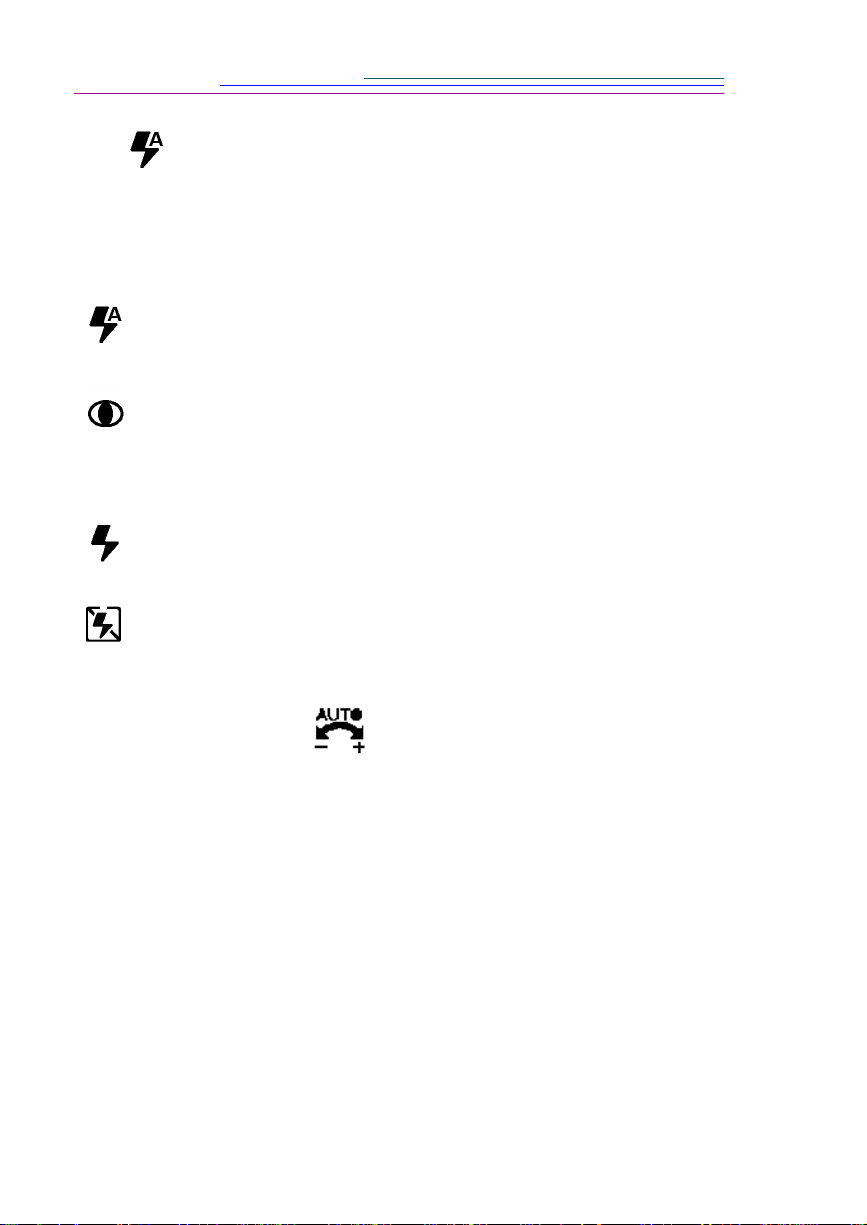
Blitz
Die Kamera ist mit einem eingebauten Blitz ausgestattet, der über eine Funktion
zur Reduzierung des Rote-Augen-Effekts verfügt. Der Blitz hat eine Reichweite
von 0,68 m bis 3 m und vier Einstellungen:
Belichtungskompensation
Auto – Der Blitz wird automatisch ausgelöst, wenn Sie auf den
Auslöser drücken und die Kamera feststellt, daß die
Lichtverhältnisse unzureichend sind.
Rote Augen – Wenn die Kamera feststellt, daß die Lichtverhältnisse
unzureichend sind , wird der Blitz beim Drücken Auslösers einmal
ausgelöst, um den Rote-Augen-Effekt zu reduzieren, und wird dann
– 600 Millisekunden später – ein zweites Mal ausgelöst, und zwar
wenn das eigentliche Bild gemacht wird.
Ein – Der Blitz wird bei jeder Betätigung des Auslösers aktiviert.
Verwenden Sie diese Einstellung bei schlechten Lichtverhältnissen
bzw., wenn das Objekt von hinten beleuchtet wird.
Aus – Der Blitz ist ausgeschaltet und wird nicht ausgelöst. Wenn Sie
den Blitz ausschalten, ist beim nächsten Einschalten der Kamera
automatisch die Blitzeinstellung „Auto“ aktiviert.
Die Belichtung der Kamera kann im Aufnahmemodus in Schritten von jeweils
0,5 BW (Belichtungswert) auf einen Wert zwischen -2,0 und +2,0 EV eingestellt
werden.
Wenn die Bilder:
✔
richtig belichtet sind – behalten Sie die Standardeinstellung AUTO bei,
bei der automatisch die richtige Belichtung für die jeweiligen
Lichtbedingungen ausgewählt wird.
zu dunkel sind – erhöhen (+) Sie die Einstellung für die
✔
Belichtungskompensation.
✔
zu hell sind – verringern (–) Sie die Einstellung für die
Belichtungskompensation.
2-5
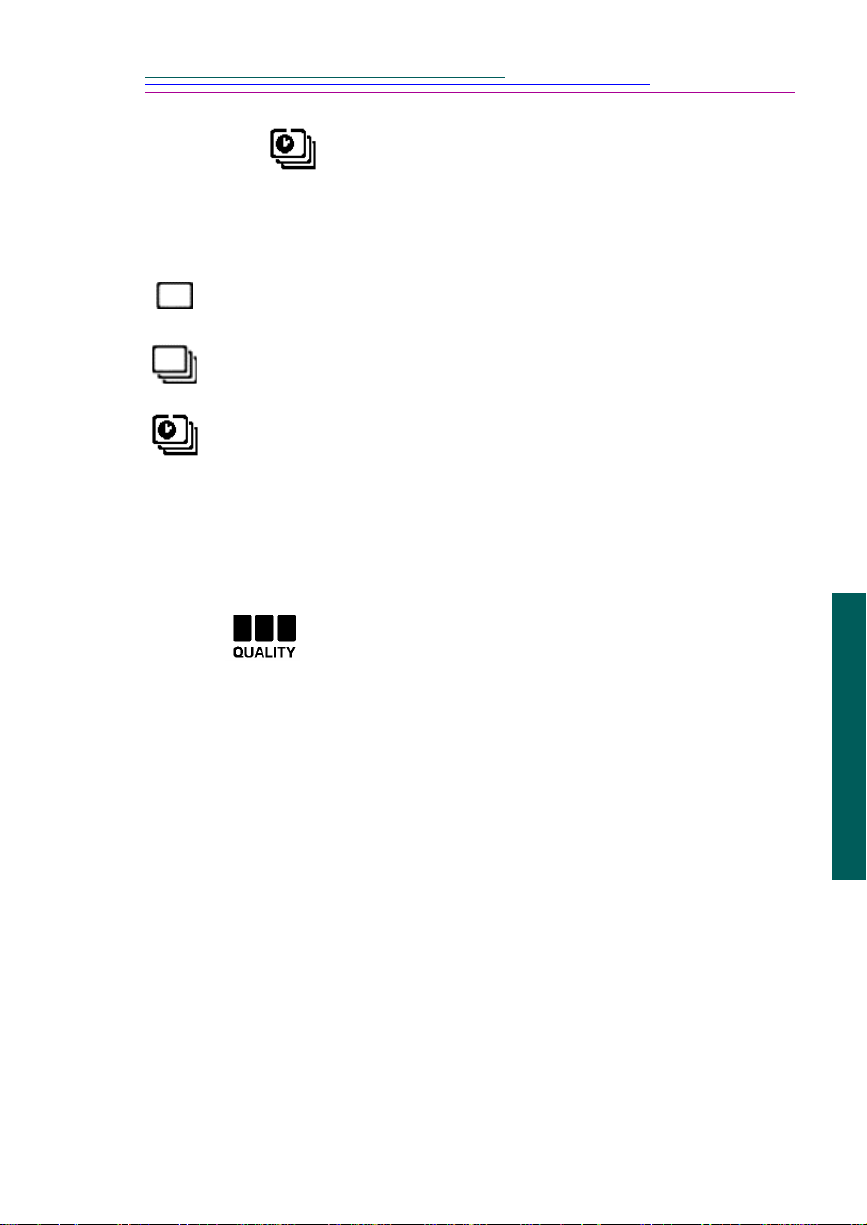
Aufnahmeart
Das Symbol für die Aufnahmeart ändert sich, um anzugeben, welche Art von
Bildern Sie machen. Es gibt drei Aufnahmearten:
Einzelbild – Ein einzelnes Standbild wird aufgenommen. Dies ist
die Standardeinstellung beim Einschalten der Kamera.
Serienbild – Eine Reihe von Bildern, die schnell hintereinander
aufgenommen werden.
Zeitraffer – Eine Reihe von Bildern, die mit einer zeitlichen
Verzögerung zwischen jedem Bild gemacht werden. Sie können die
Zeitverzögerung in den Aufnahmevoreinstellungen festlegen.
☞
Kapitel 5, „Einstellen der Kameraeigenschaften“, enthält nähere
Informationen zu den einzelnen Aufnahmearten und die dazugehörigen
Voreinstellungen.
Qualität
Sie können die Kamera so einstellen, daß sie Bilder in der Qualität „Gut“,
„Besser“ oder „Am besten“ aufnimmt. Mit der Qualitätseinstellung wird
angegeben, wie sehr das Bild komprimiert wird, um Speicherplatz auf der
Speicherkarte einzusparen.
2
Ihre Kamera
Ein kurzer Ausflug zum Thema Qualität und Auflösung...
Denken Sie immer daran, daß Sie mit der Kamera DC220 und DC260 im
allgemeinen stets hervorragende digitale Bilder machen werden. Aufgrund
zweier Faktoren, Auflösung und Komprimierung , werden einige Bilder jedoch
eine bessere Qualität aufweisen als andere.
Bei Bildern müssen Sie sich im wesentlichen zwischen Qualität und Quantität
entscheiden.
Statt auf Film legt eine Digitalkamera Bilder auf einer Speicherkarte ab. Die
Bilder bestehen aus Pixeln. Stellen Sie sich einmal ganz nah an den Fernseher (so
nah, daß Sie von Ihrer Mutter etwas zu hören bekommen würden, wenn Sie sie
sehen würde). Die kleinen Punkte, aus denen das Fernsehbild besteht, sind Pixel.
Bei Pixeln und der Qualität von digitalen Bildern lautet das Motto: Je mehr desto
2-6
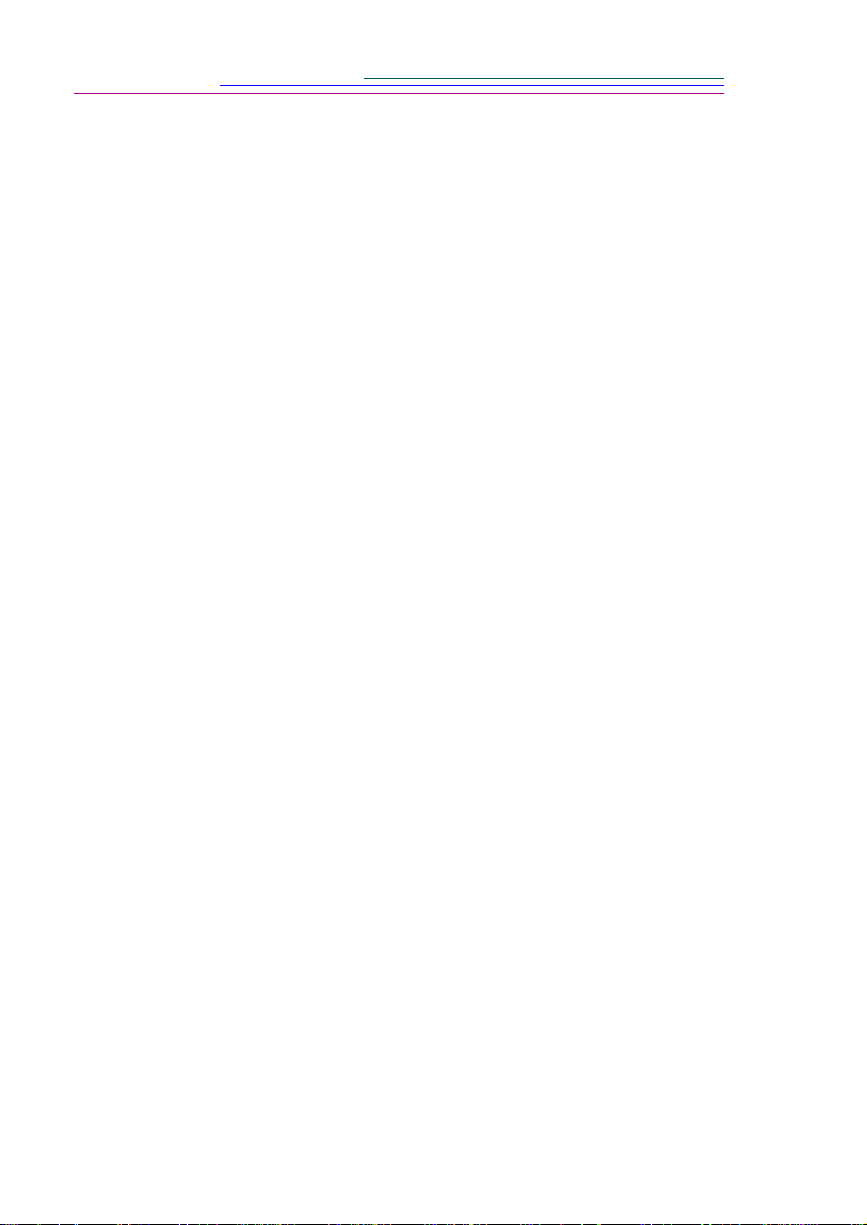
bester. Aber alles hat seinen Preis. Je mehr Pixel vorhanden sind (mit anderen
Worten: je besser die Auflösung ist), desto mehr Speicherplatz wird auf der
Speicherkarte der Kamera belegt.
Um Speicherplatz zu sparen, können Sie jedes Bild komprimieren. Dabei gehen
einige Farb- und Detailinformationen verloren. Eine höhere Komprimierung
bedeutet also gleichzeitig schlechtere Bildqualität; und umgekehrt bedeutet eine
geringere Komprimierung eine bessere Bildqualität.
In ihrem Zusammenspiel wird mit der Komprimierung (bzw. Qualität ) und der
Auflösung festgelegt, wie viele Bilder auf die Speicherkarte passen.
✔
Wenn die Qualität der Bilder für Sie am wichtigsten ist, verwenden Sie
eine hohe Qualität (und damit eine geringe Komprimierung) und eine
hohe Auflösung. Dies ist z. B. ratsam, wenn Sie die Bilder auf einem
qualitativ hochwertigen Drucker ausdrucken möchten.
✔
Wenn Ihnen der Speicherplatz auf der Speicherkarte am wichtigsten ist,
verwenden Sie eine niedrigere Qualität (und damit eine höhere
Komprimierung) und eine Standardauflösung. Dies ist z. B. ratsam, wenn
Sie die Bilder auf einer Webseite verwenden.
☞
Denken Sie daran, daß Auflösung und Qualität zwei verschiedene Dinge
sind. Auflösung ist die Anzahl der Pixel im Bild, während Qualität den
Komprimierungsgrad angibt.
Und nun zurück zum Thema Qualität ....
Sie können beim Aufnehmen von Bildern problemlos zwischen den drei Einstellungen hin und her schalten. Die Anzahl der Bilder, die in der Kamera
gespeichert werden können, ändert sich entsprechend. Mit den Einstellungen für
die Qualität und die Auflösung wird gemeinsam bestimmt, wie viele Bilder auf
der Speicherkarte abgelegt werden können. Höhere Qualitäts- und Auflösungseinstellungen bedeuten, daß mehr Bildinformationen gespeichert werden können.
Mit anderen Worten werden die Bilder dann eine bessere Qualität aufweisen;
gleichzeitig beanspruchen sie jedoch auch mehr Platz auf der Speicherkarte.
2-7
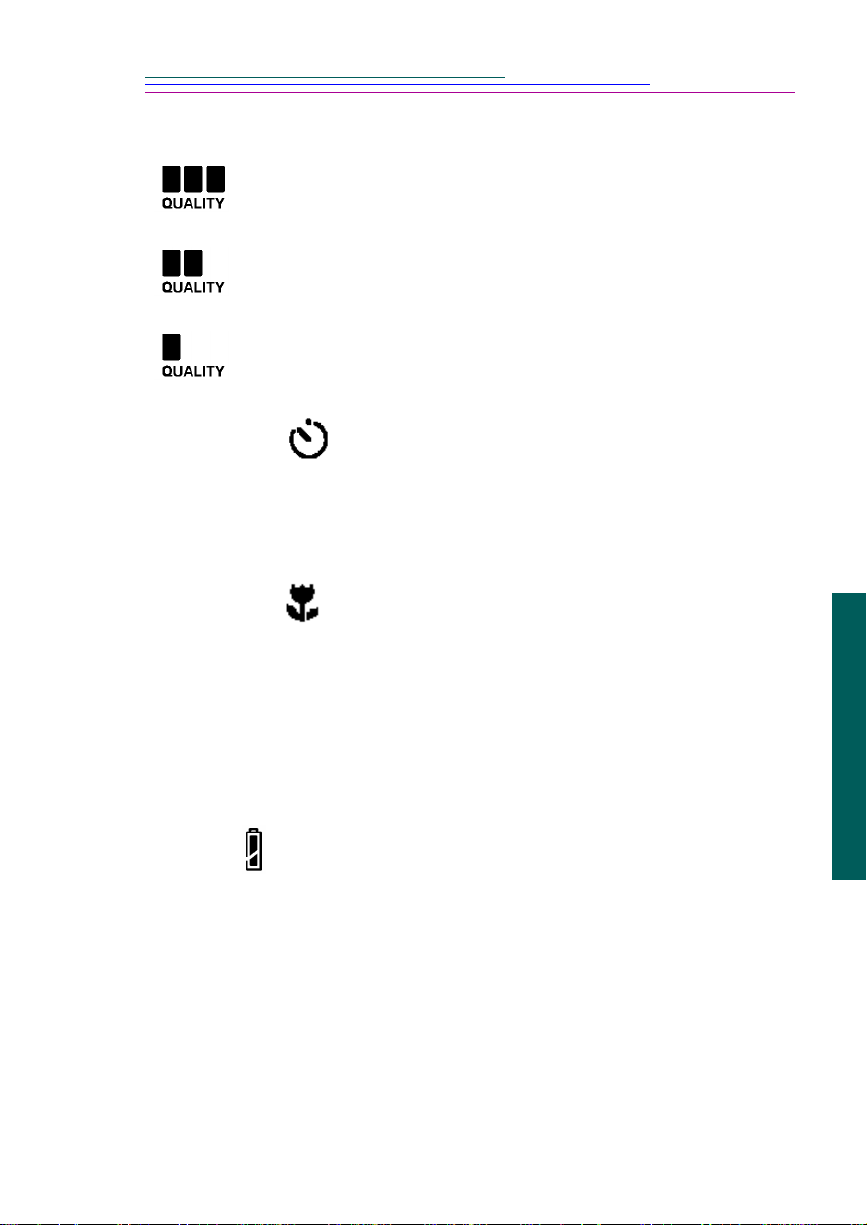
Für die Qualitätseinstellung gibt es die drei folgenden Symbole:
Am besten – Verwenden Sie diese Einstellung, wenn maximale
Bildqualität sehr wichtig ist, insbesondere bei großen und
vergrößerten Ausdrucken.
Besser – Verwenden Sie diese Einstellung für allgemeine
Bildaufnahmen, wenn Sie gute Qualität benötigen und viele Bilder
speichern möchten.
Gut – Verwenden Sie diese Einstellung, um möglichst viele Bilder
speichern zu können.
Selbstauslöser
Bei Aktivierung des Selbstauslösers liegt zwischen der Betätigung des Auslösers
und dem Zeitpunkt, zu dem das Bild gemacht wird, eine Verzögerung von 10
Sekunden. Damit haben Sie ausreichend Zeit, sich selbst mit in das Bild zu stellen.
Nahaufnahme (nur DC220)
Mit Hilfe der Nahaufnahmefunktion der Kamera können Sie sich bis auf 20 cm
einem Objekt nähern.
Der Sucher zeigt das Objekt im Nahaufnahmemodus nicht genau an. Um
☞
das Bild bei einer Nahaufnahme präzise aufzunehmen, wird nach dem
Drücken der Taste CLOSE UP (Nahaufnahme) automatisch die
Vorschauoption gestartet.
Batterien
Dieses Symbol dient nur zu Anzeigezwecken und kann nicht ausgewählt
☞
oder geändert werden.
Die Kamera wird mit vier AA-Batterien geliefert. Sie können standardmäßige
Alkalibatterien mit 1,5 V, Lithiumbatterien mit 1,7 V, wiederaufladbare NiMHBatterien mit 1,2 V oder wiederaufladbare NiCad-Batterien mit 1,2 V v erwenden.
NiMH-Batterien bieten in der Regel die beste Leistung unter den wiederaufladbaren Batterien.
2
Ihre Kamera
☞
Die Lebensdauer der Batterien wird im Vorschau-, Ansichts- und
Nahaufnahmemodus verringert.
2-8
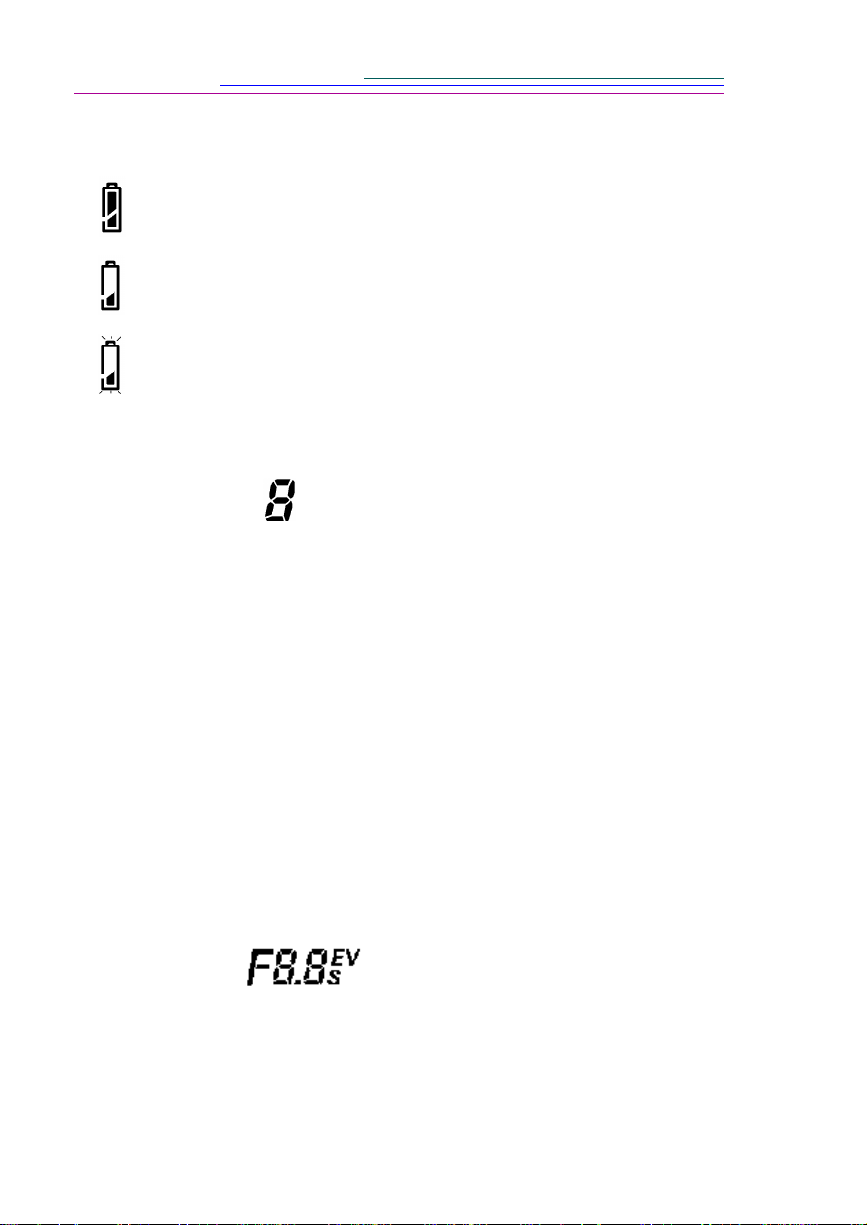
Das Symbol für den Batterieladestand ändert sich automatisch.
Voll – Die Batterien sind voll aufgeladen.
Niedrig – Die Batterien müssen ausgetauscht werden.
Blinken –
und müssen ausgetauscht werden.
☞
Verbleibende Bilder
☞
Dieses Symbol dient nur zu Anzeigezwecken und kann nicht ausgewählt
oder geändert werden.
Das Symbol für verbleibende Bilder ändert sich automatisch, um anzugeben, wie
viele Bilder bei der aktuellen Qualitäts- und Auflösungseinstellung gespeichert
werden können. Sie können das Symbol für verbleibende Bilder weder
auswählen noch ändern.
Die angezeigte Zahl ändert sich nicht immer, wenn ein Bild gemacht wurde,
☞
wenn der Bildinhalt leicht komprimiert ist.
Wenn die Speicherkarte voll ist, wird auf der Statusanzeige „Full“ (Voll)
angezeigt. Sie müssen bestehende Bilder löschen oder die Speicherkarte
austauschen, um weitere Aufnahmen machen zu können. Nähere Informationen
über das Löschen von Bildern finden Sie im Abschnitt „Löschen mehrerer oder
aller Bildern“ auf Seite 4-14.
Die Batterien reichen zum Betreiben der Kamera nicht aus
Die in der Speicherkarte abgelegten Bilder gehen nicht verloren,
wenn die Batterieladung zur Neige geht.
Manueller Modus
Die Kamera DC260 unterstützt zwei fortgeschrittene Aufnahmemodi: „Externer
Blitz“ und „Lange Belichtungszeit“. Die Kamera DC220 unterstützt nur den
Modus „Lange Belichtungszeit“.
2-9
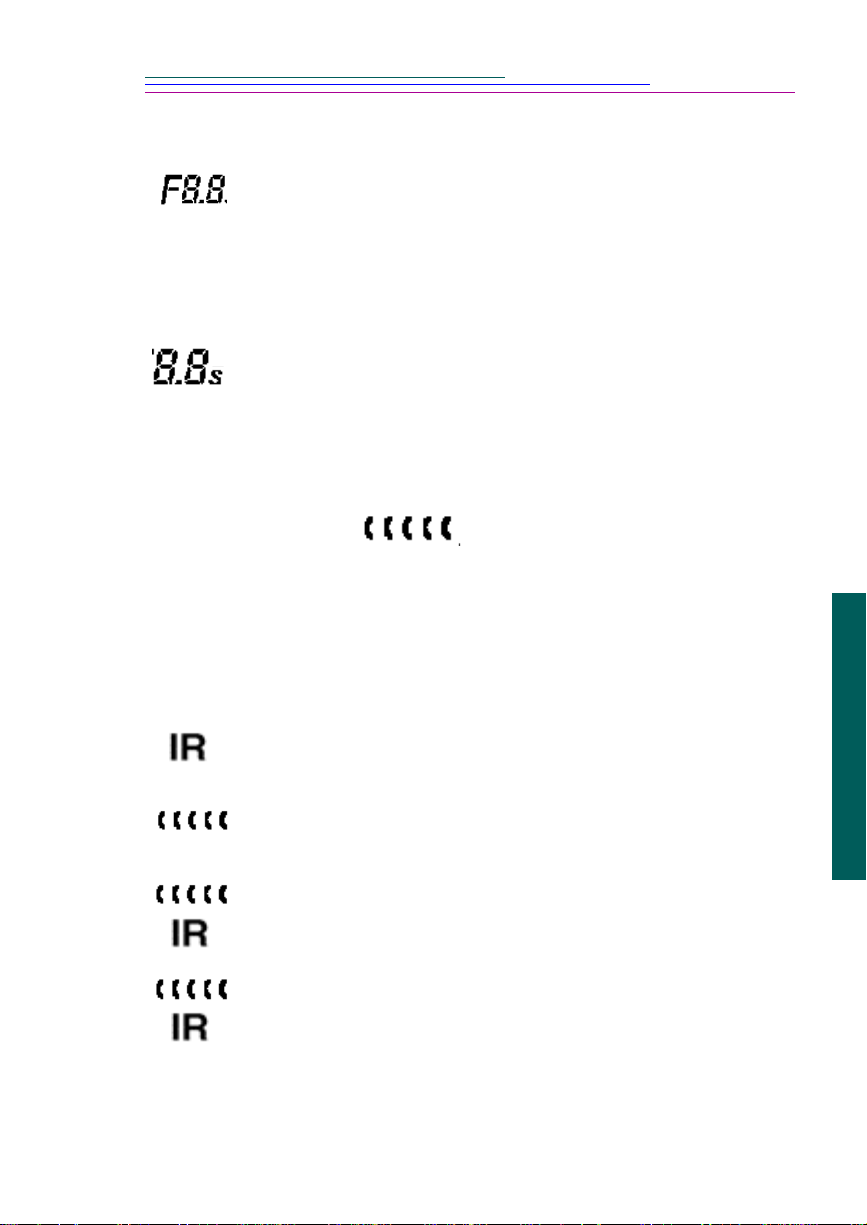
Für die beiden manuellen Modi gibt es folgende Symbole:
Externer Blitz –
deaktiviert, und zur Bereitstellung des Blitzes wird die externe
Blitzlichtsynchronisation verwendet. Sie legen die Einstellung der
Kamerablende fest (oder f/stop). Sie können zwischen 1,8, 2,4, 4,
5,6, 8, 11, 16 und 22 auswählen. Der Standardwert ist 5,6; er bietet
eine ausreichende Tiefenschärfe für zahlreiche Identifizierungs- und
Porträtanwendungen.
Der in der Kamera DC260 eingebaute Blitz ist
Lange Belichtungszeit –
angenommen wird, daß zur Erzielung einer angemessenen
Belichtung unter den derzeitigen Lichtbedingungen eine lange
Belichtungszeit erforderlich ist. Sie können die Belichtungszeit in
Stufen von jeweils 0,5 Sekunden auf einen Wert zwischen 0,5 und 4
Sekunden einstellen.
Infrarotkommunikation
In einer Verbindung zwischen zwei Kameras können diese im Ansichtsmodus
über eine Infrarotverbindung miteinander kommunizieren. Das Symbol für die
Infrarotkommunikation wird angezeigt und ändert sich, um den Status der
Kommunikation zwischen den beiden Kameras anzugeben.
Für die Infrarotkommunikation gibt es folgende Symbole:
Kommunikationsbeginn –
begonnen.
Suche nach Kommunikationspartner –
einem Partner für die Infrarotkommunikation.
Blinken
Kommunikation –
Kamera. Aus der alphanumerischen Anzeige geht auch die Anzahl
der Bilder hervor, die noch zu übertragen sind.
Der Blitz der Kamera ist deaktiviert, da
Die Infrarotkommunikation hat
Die Kamera sucht nach
Die Kamera kommuniziert mit einer anderen
2
Ihre Kamera
Blinken
Kommunikation unterbrochen –
zur Unterbrechung der Kommunikation führte. Das Symbol blinkt
weiter, bis Sie auf die LCD-Anzeige reagieren oder die Kamera
ausschalten.
Ein Problem ist aufgetreten, das
2-10
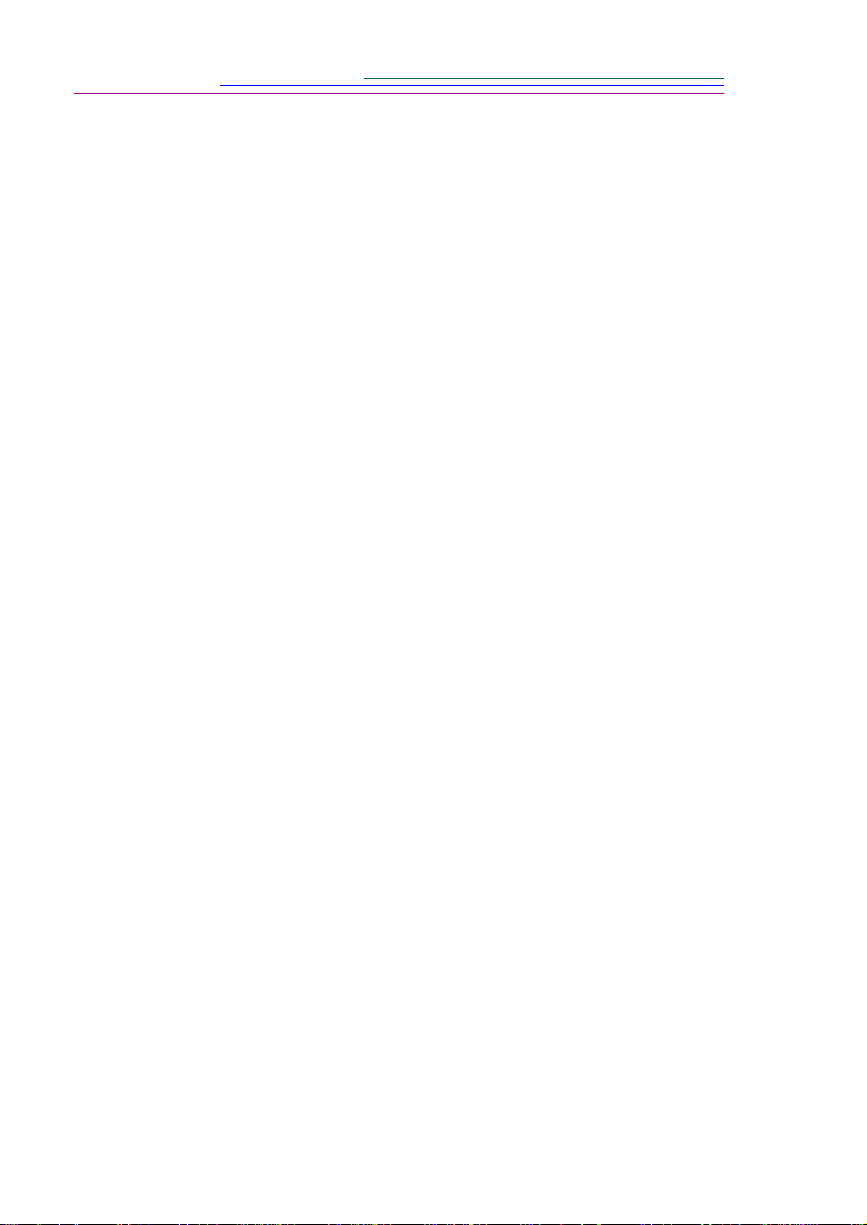
Austauschbare Speicherkarte
Die Kamera-Modelle DC220 und DC260 verwenden zum Speichern der Bilder
eine austauschbare
CompactFlash- oder Speicherkarte bezeichnet wird. Sie können sich eine
Speicherkarte wie eine Filmrolle vorstellen, nur daß die Bilddaten auf der Karte
gelöscht und die Karte wiederverwendet werden kann.
Die KODAK DIGITAL SCIENCE-Fotokarte wird mit der Kamera geliefert.
☞
Zusätzliche austauschbare Speicherkarten sind von einer Vielzahl von
Quellen erhältlich. Auf der Webseite http://www.kodak.com/go/
accessories können Sie Bestellungen direkt bei Kodak aufgeben; oder Sie
können zu dem Händler gehen, bei dem Sie die Kamera gekauft haben. Die
Speicherkarten sind auch in Computergeschäften erhältlich. Jede standardmäßige CompactFlash-Speicherkarte, die mit „CF“ zertifiziert ist, kann verwendet werden. Bei einer CF-zertifizierten Speicherkarte befindet sich das
CF-Logo auf dem Etikett.
Die austauschbare Speicherkarte enthält keine beweglichen Teile. Sie speichert
Informationen, die auch beim Herausnehmen der Karte aus der Kamera nicht
verlorengehen. Die Daten auf der Karten bleiben bestehen, bis Sie sie löschen
oder die Speicherkarte neu formatieren. Normale magnetische Störungen und
Röntgenstrahlen am Flughafen beschädigen die gespeicherten Daten nicht.
Neuformatierung der Speicherkarte
KODAK DIGITAL SCIENCE
-Fotokarte, die auch als
Um mit der Kamera und dem PC kommunizieren zu können, benötigt die
austauschbare Speicherkarte dasselbe DOS-Standardformat, das auch von
Disketten verwendet wird. Die Kameras DC220 und DC260 bieten Ihnen die
Formatierungsoption an, wenn die Kameras das Format der Speicherkarte beim
Einlegen nicht erkennen.
W enn Sie glauben, daß die Karte formatiert werden muß, die Kamera Ihnen diese
Option jedoch nicht automatisch anbietet, können Sie die Karte formatieren,
indem Sie sie in einen PCMCIA-Kartenadapter einsetzen und diesen wiederum
in den Computer oder einen an den Computer angeschlossenen Kartenleser
einsetzen. (Nähere Informationen hierzu finden Sie im Abschnitt “Einsetzen der
Speicherkarte in dem Computer” auf Seite 7-8.)
2-11
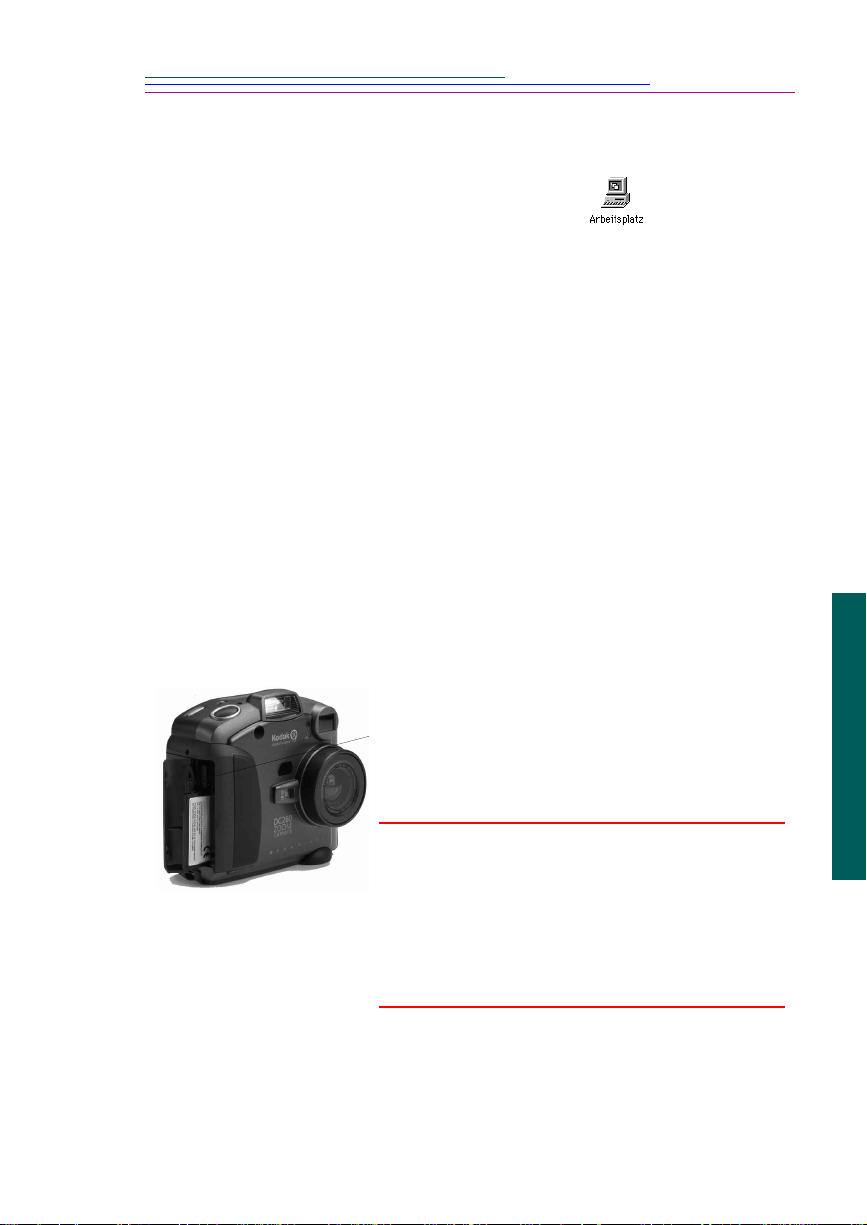
Gehen Sie nach demselben Verfahren wie für das Formatieren einer Diskette vor:
1 Doppelklicken Sie auf das Symbol „Arbeitsplatz“.
Daraufhin wird das Fenster „Arbeitsplatz“ eingeblendet.
2 Heben Sie das Symbol für die Speicherkarte hervor, während sich die diese
im Computer bzw. Kartenleser befindet.
3 Klicken Sie mit der rechten Maustaste, und wählen Sie aus dem Popup-Menü
die Option „Formatieren“.
☞ Durch die Neuformatierung einer austauschbaren Speicherkarte werden alle
Informationen auf der Karte gelöscht und können nicht wiederhergestellt
werden.
Herausnehmen der Speicherkarte
Obwohl die Kamera ohne Speicherkarte keine Fotos machen kann, können Sie
sie herausnehmen, um sie in einer anderen Kamera zu verwenden oder in den
Computer einzusetzen.
So nehmen Sie die Speicherkarte heraus:
2
1 Öffnen Sie die Abdeckung für die
Speicherkarte.
2 Drehen Sie den Auslöseknopf für die
Speicherkarte, so daß er an der Seite der
Kamera herausragt.
ACHTUNG: Drücken Sie den Auslöseknopf
nicht, wenn die rote LED-Anzeige
unter dem Knopf leuchtet oder
blinkt. Wird die Karte ausgeworfen, während diese LED-Anzeige
aufleuchtet, können alle Daten auf
der Karte verlorengehen.
3 Drücken Sie den Auslöseknopf, um die
Speicherkarte aus der Kamera auszuwerfen.
4 Ziehen Sie die Speicherkarte aus der Kamera
heraus.
2-12
Ihre Kamera
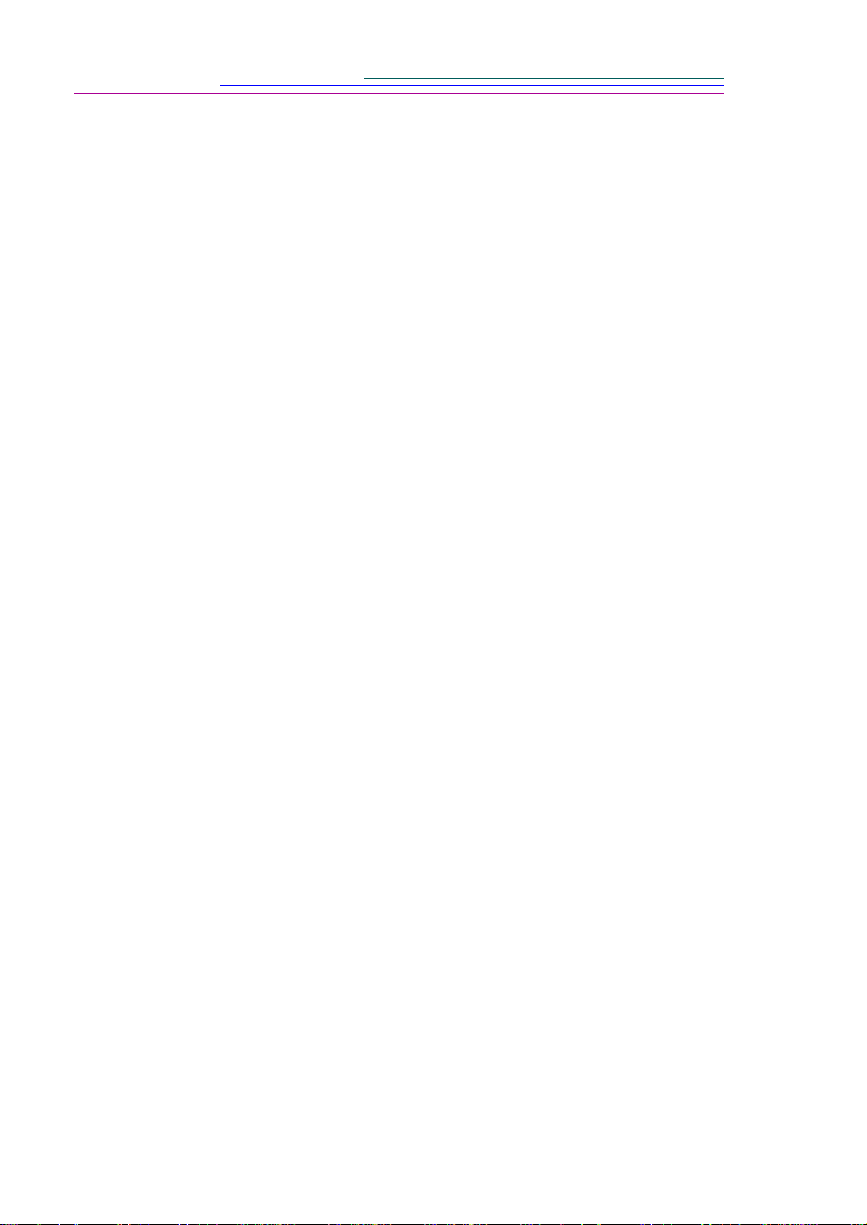
☞ Eine detailliertere Beschreibung der Speicherkarte, der PCMCIA-Karte und
des KODAK DIGITAL SCIENCE-Bildkartenadapters finden Sie im
Abschnitt “Einsetzen der Speicherkarte in dem Computer” auf Seite 7-8.
Stromverwaltung
Zum Betreiben der Kamera können Sie Batterien oder einen Netzadapter
verwenden. In den nachfolgenden Abschnitten wird die Verwendung der
Batterien und des Netzadapters beschrieben.
Um Strom zu sparen, verfügt die Kamera über einen Inaktivitätsmodus. Wird die
Kamera eine bestimmte Zeitdauer lang nicht bedient, geht sie in den Inaktivitätsmodus über, indem die LCD-Anzeige ausgeschaltet wird. Sie können diesen
Zeitwert über das Aufnahmemenü festlegen. Siehe auch den Abschnitt über die
Einstellung der Zeitangabe für die LCD-Abschaltung auf Seite 3-13. Nach 10
Minuten der Inaktivität schaltet sich die Kamera selbsttätig aus.
So reaktivieren Sie die Kamera im Inaktivitätsmodus:
✔ Drücken Sie im Ansichtsmodus die Taste DISPLAY (Anzeige).
✔ Drücken Sie im Aufnahmemodus die T aste ZOOM oder den Auslöser wie
für eine normale Bildaufnahme.
2-13
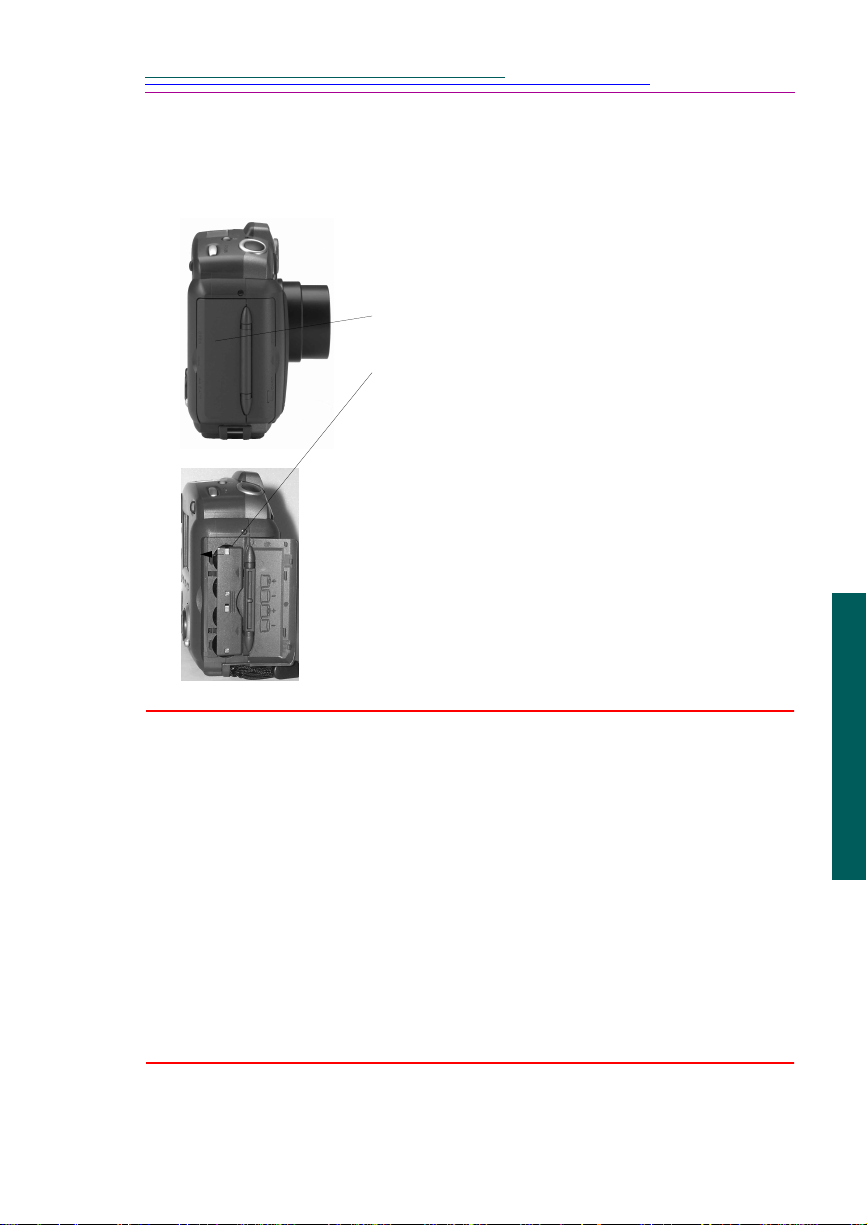
Einsetzen der Batterien
So setzen Sie die Batterien ein:
1 Öffnen Sie den Batteriedeckel.
2 Schieben Sie die innere Batterieabdeckung zur
3 Setzen Sie die Batterien gemäß der Anleitung
4 Schließen und verriegeln Sie die innere
Rückseite der Kamera, und heben Sie sie dann
von der Kamera weg.
auf der Batterieabdeckung in die Kamera ein.
Batterieabdeckung, und bringen Sie den
Batteriedeckel wieder an.
2
Ihre Kamera
ACHTUNG: Schränken Sie bei der Verwendung von Batterien den ununter-
brochenen Betrieb der LCD-Anzeige zum Ansehen der Bilder
auf weniger als 30 Minuten ein. Dies gilt insbesondere für Lithium-Batterien. Beim Ansehen von Bildern wird extrem viel
Strom verbraucht, was im Laufe der Zeit zu einer sehr starken
Aufwärmung der Batterien führen kann. Wenn die Kamera innen
zu heiß wird, schaltet sie sich anhand einer Schutzschaltung
automatisch aus. In diesem Fall sollten Sie die Kamera ausreichend abkühlen lassen, bevor Sie sie wieder einschalten. Wenn
Sie den Ansichtsmodus über längere Zeit verwenden möchten,
benutzen Sie am besten einen Netzadapter.
Befolgen Sie immer genau die Anweisungen des Batterieherstellers.
2-14
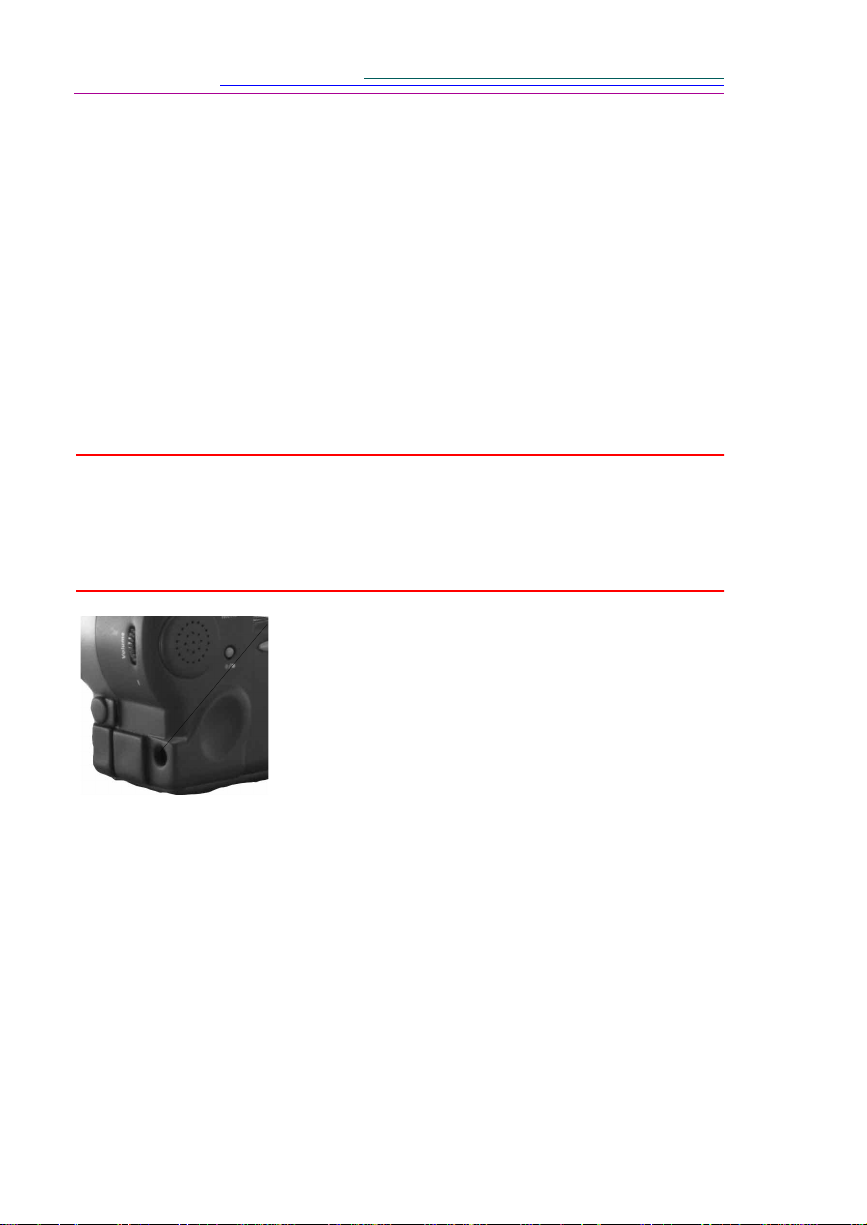
☞ Nehmen Sie die Batterien heraus, wenn die Kamera längere Zeit nicht
verwendet wird. Damit wird die Lebensdauer der Batterien verlängert, und
es werden Schäden an der Kamera durch auslaufende Batterien oder
Korrosion vermieden. Wenn die Batterien mehrere Tage aus der Kamera
herausgenommen werden, werden das Datum und die Uhrzeit gelöscht und
müssen neu eingestellt werden.
Verwendung des Netzadapters
Mit dem Netzadapter können Sie die Kamera an eine herkömmliche Steckdose
anschließen. Dies ist besonders hilfreich, wenn Sie Bilder an den Computer
übertragen. Der Netzadapter betreibt die Kamera, lädt jedoch die Batterien nicht
auf.
ACHTUNG: Verwenden Sie nur den für die Kamera DC220 bzw. DC260
angegebenen Netzadapter. Bei Verwendung eines anderen
Adapters kann die Garantie nichtig werden, oder es können
Kameraausfall, Brand, elektrischer Schlag oder Verletzungen
verursacht werden.
1 Stecken Sie den Netzadapter in den Netzanschluß an
der Seite der Kamera ein.
2 Stecken Sie das andere Ende des Adapters in eine
Steckdose.
2-15
3 Schalten Sie die Kamera ein.
☞ Bei Verwendung eines Netzadapters wird das
Batteriesymbol auf der Statusanzeige nicht
angezeigt.
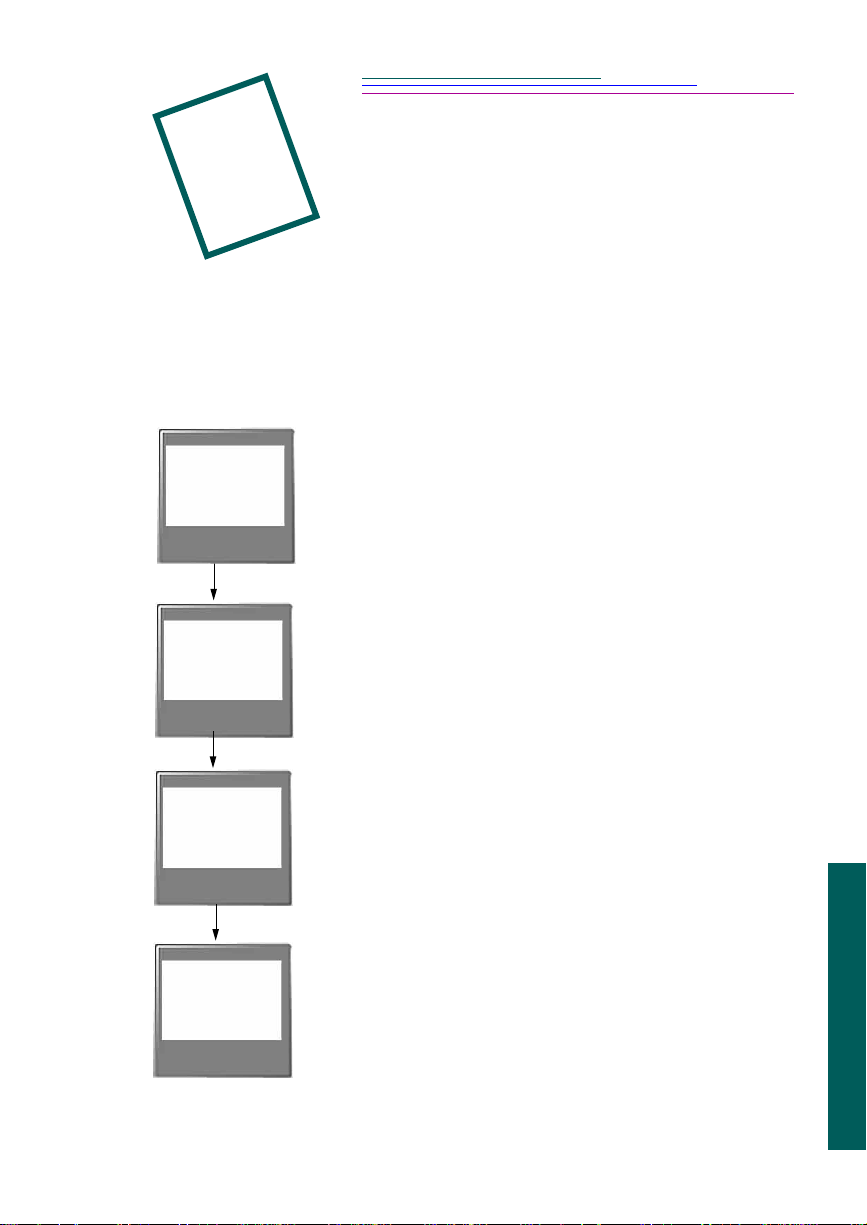
A ufnehmen von
3
Nachfolgend finden Sie eine Zusammenfassung der Schritte zum Aufnehmen v on
Bildern mit Kamera-Modell DC220 oder DC260:
Schalten Sie
die Kamera
ein.
Aktivieren Sie
den Aufnahmemodus.
Legen Sie
Einstellungen
fest.
Machen Sie ein
Bild.
Bildern
Das versteht sich ja wohl von selber. Lesen Sie
den Abschnitt „Einschalten der Kamera“ auf
Seite 3-2.
Vergewissern Sie sich, daß der Modusschalter
auf CAPTURE (Aufnahme) zeigt. Lesen Sie
den Abschnitt „Aktivieren des
Aufnahmemodus“ auf Seite 3-2.
Einstellungen können über die Tasten SCROLL
(Blättern) und SELECT (Wählen) oder über die
Einstellungsmenüs auf der LCD-Anzeige
festgelegt werden. Lesen Sie den Abschnitt
„Festlegen von Einstellungen“ auf Seite 3-3.
Sie können Einzel-, Serien- oder
Zeitrafferbilder machen. Lesen Sie den
Abschnitt „Aufnehmen von Bildern“ auf
Seite 3-17.
3
Bilder aufnehmen
3-1
